Page 1

Kodak EasyShare P850 Digitale
Zoomkamera
Benutzerhandbuch
www.kodak.com
Interaktive Lernprogramme: www.kodak.com/go/howto
Hilfe zur Kamera: www.kodak.com/go/p850support
Page 2

Eastman Kodak Company
Rochester, New York 14650, USA
© Eastman Kodak Company, 2005
Alle Displaybilder sind simuliert.
Kodak und EasyShare sind Marken der Eastman Kodak Company.
Art.-Nr. 4J3576_de
Page 3
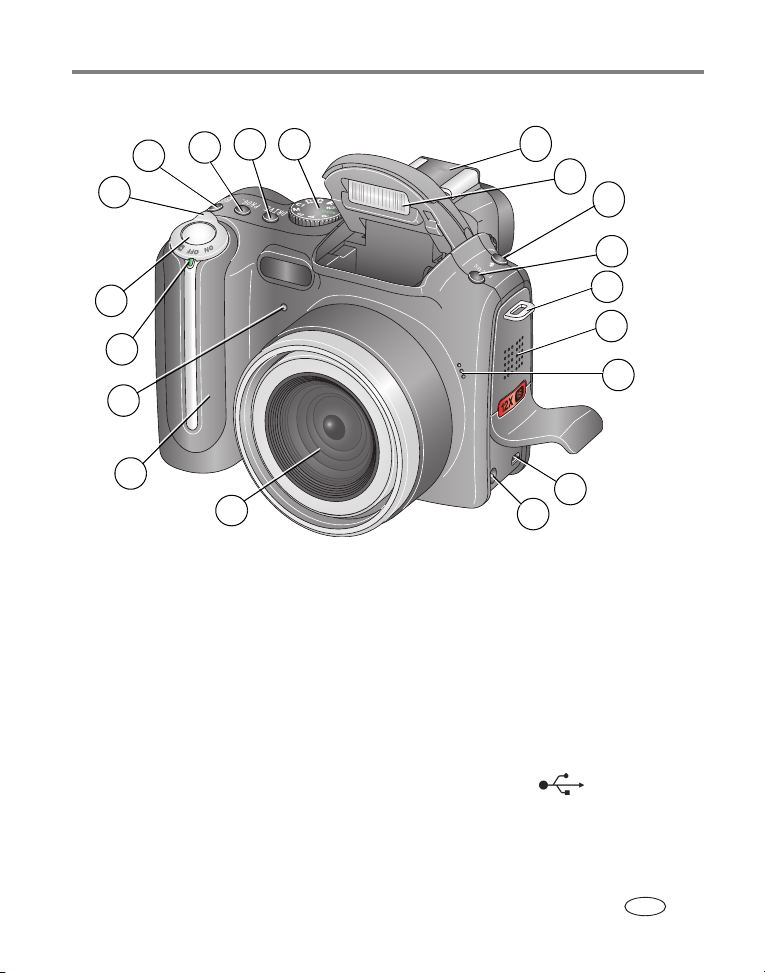
Ansicht von vorne
8
7
6
Produktmerkmale
109
11
12
13
14
5
4
3
2
1
1 Objektiv 11 Blitzschuh
2 Grifffläche 12 Blitz
3 Selbstauslöser-/Videoanzeige 13 Blitztaste
4 LED-Anzeige 14 Fokustaste
5 Auslöser 15 Tragegurtstift
6 Modusschalter/Einschalter 16 Lautsprecher
7 Belichtungsmessungstaste 17 Mikrofon
8 Programmtaste 18 USB-Anschluss
9 Drive-Taste 19 Gleichstromeingang (5 V)
10 Modus-Wahlschalter
18
19
15
16
17
www.kodak.com/go/support
DE
i
Page 4
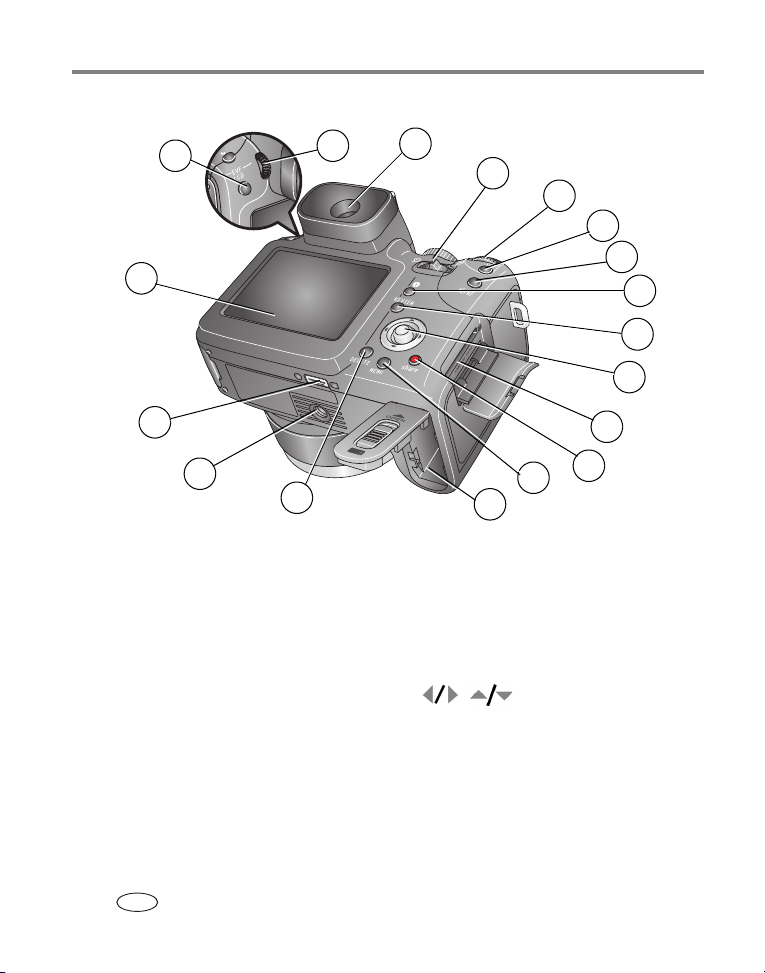
Produktmerkmale
Ansicht von hinten
5
4
6
7
8
9
10
11
12
13
14
3
2
1
1 Delete-Taste 10 Set-Taste
2 Stativanschluss 11 AE/AF-Taste (Festblende/Schärfenspeicherung)
3 Anschluss für
Kamera-/Druckerstation
4 LCD-Display 13 Review-Taste
5 EVF/LCD-Taste 14 Joystick ( ); OK-Taste (drücken)
6 Dioptrie-Wahlschalter 15 Steckplatz für optional erhältliche SD- oder
7 Elektronischer Sucher (EVF) 16 Share-Taste
8 Zoomtaste 17 Menu-Taste
9 Befehls-Wahlschalter 18 Batteriefach
DE
ii www.kodak.com/go/support
12 Statustaste
MMC-Speicherkarte
17
18
15
16
Page 5
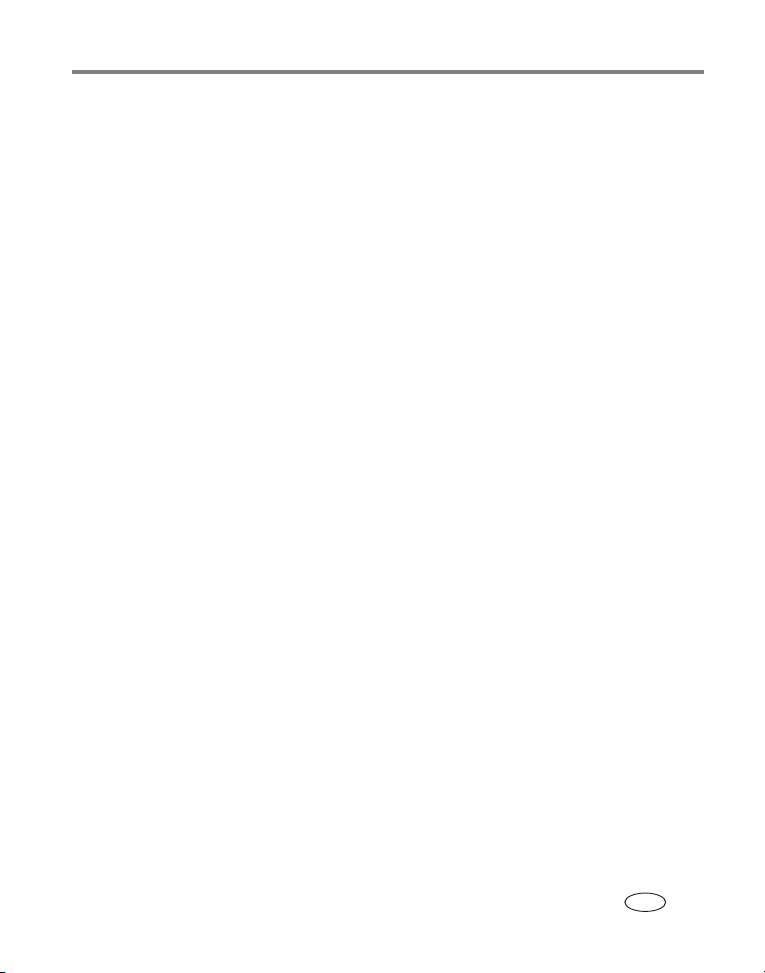
Inhaltsverzeichnis 1
1 Einrichten der Kamera ...........................................................................1
Anbringen des Objektivdeckels und des Tragegurts........................................1
Aufladen des Akkus ......................................................................................2
Einlegen des Akkus ....................................................................................... 2
Einschalten der Kamera.................................................................................3
Erstmaliges Einstellen von Sprache sowie
Datum und Uhrzeit........................................................................................ 4
Einstellen von Sprache sowie Datum und
Uhrzeit zu einem beliebigen Zeitpunkt...........................................................4
Speichern von Bildern auf einer SD- oder MMC-Speicherkarte ........................ 5
2 Aufnehmen von Bildern und Videos ......................................................6
Aufnehmen von Bildern.................................................................................6
Aufzeichnen von Videos ...........................................................................7
Anzeigen einer Schnellansicht von soeben
aufgenommenen Bildern oder Videos .......................................................7
Überprüfen des Kamera- und Bildstatus....................................................8
Verwenden der Autofokus-Markierungen (Bilder)......................................8
Aufnahmemodi – Live-Ansicht..................................................................9
Aufnahmemodi – Auslöser halb heruntergedrückt................................... 10
Verwenden des optischen Zooms.................................................................11
Verwenden des Digitalzooms.................................................................. 11
Verwenden des aufklappbaren Blitzes..........................................................12
Verwenden einer externen Blitzeinheit.........................................................13
Bearbeiten von Bildern und Videos .............................................................. 13
Auswahl mehrerer Bilder während der Bearbeitung................................. 14
Vergrößern von Bildern bei der Bearbeitung............................................ 16
Symbole für die Bearbeitung................................................................... 16
Schützen von Bildern und Videos vor versehentlichem Löschen.....................18
Löschen von Bildern und Videos .............................................................19
www.kodak.com/go/support iii
DE
Page 6
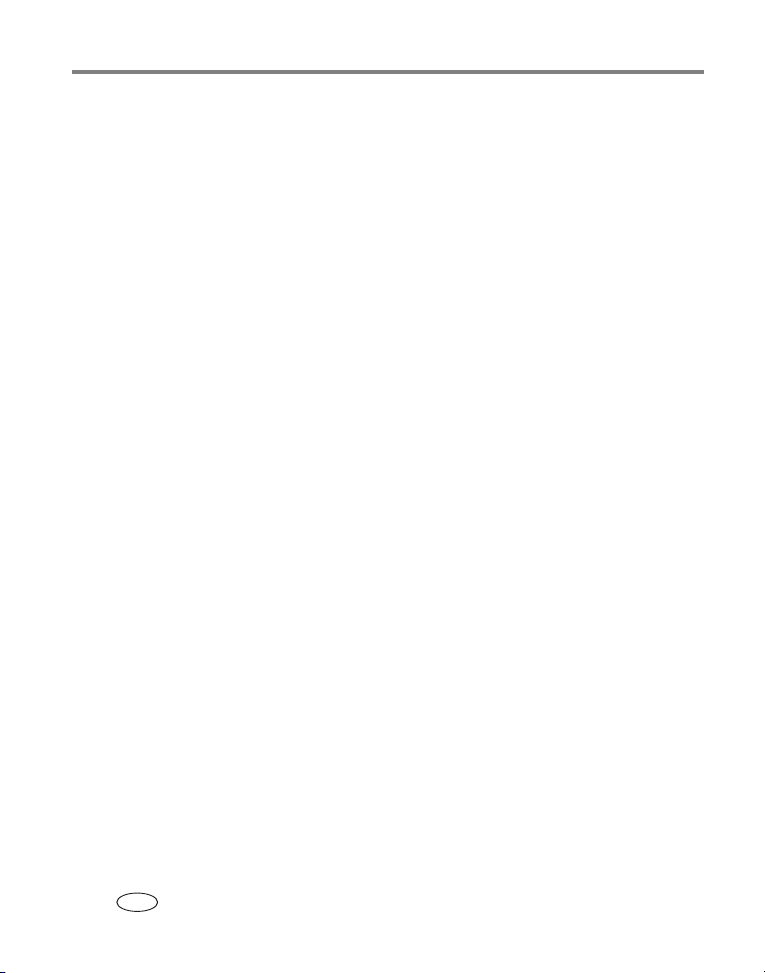
Inhaltsverzeichnis
3 Übertragen und Drucken von Bildern ..................................................21
Installieren der Software..............................................................................21
Übertragen von Bildern ...............................................................................22
Übertragen von Bildern mit einem USB-Kabel (Modell U-8) .....................23
Übertragen von Bildern mit einer EasyShare
Kamera- oder Druckerstation..................................................................23
Drucken mit einer Kodak EasyShare Druckerstation oder dem Computer.......24
Drucken über eine optional erhältliche SD- oder MMC-Speicherkarte............24
Bestellen von Abzügen online...................................................................... 25
Direktes Drucken mit einem PictBridge-kompatiblen Drucker........................ 25
Anschließen der Kamera an den Drucker................................................. 25
Drucken von Bildern...............................................................................26
Trennen der Verbindung zwischen Kamera und Drucker .......................... 26
Stationskompatibilität für die Kamera..........................................................27
4 Erweiterte Funktionen der Kamera ......................................................28
Bildaufnahmemodi......................................................................................28
Motivmodi .............................................................................................31
Verwenden der Fokustaste ..........................................................................33
Verwenden des Drive-Modus für Selbstauslöser,
Serienbilder und Belichtungsreihen..............................................................34
Feststellen der Serienbildkapazität..........................................................37
Verwenden der AE/AF-Taste........................................................................38
Aufnehmen von Bildern unter Verwendung
der Schärfenspeicherung (AFL)................................................................39
Verwenden der Programmtaste ...................................................................40
Einstellungen für die Programmtaste im Bearbeitungsmodus...................41
Ändern der Blitzeinstellungen......................................................................42
PASM-Modus und Modi „C1“, „C2“ und „C3“........................................... 43
Ändern der Moduseinstellungen für PASM, C1, C2 oder C3 ....................45
Verwenden des Belichtungsausgleichs mit Belichtungsreihen ..................46
Verwenden der Belichtungsmessung....................................................... 46
DE
iv www.kodak.com/go/support
Page 7
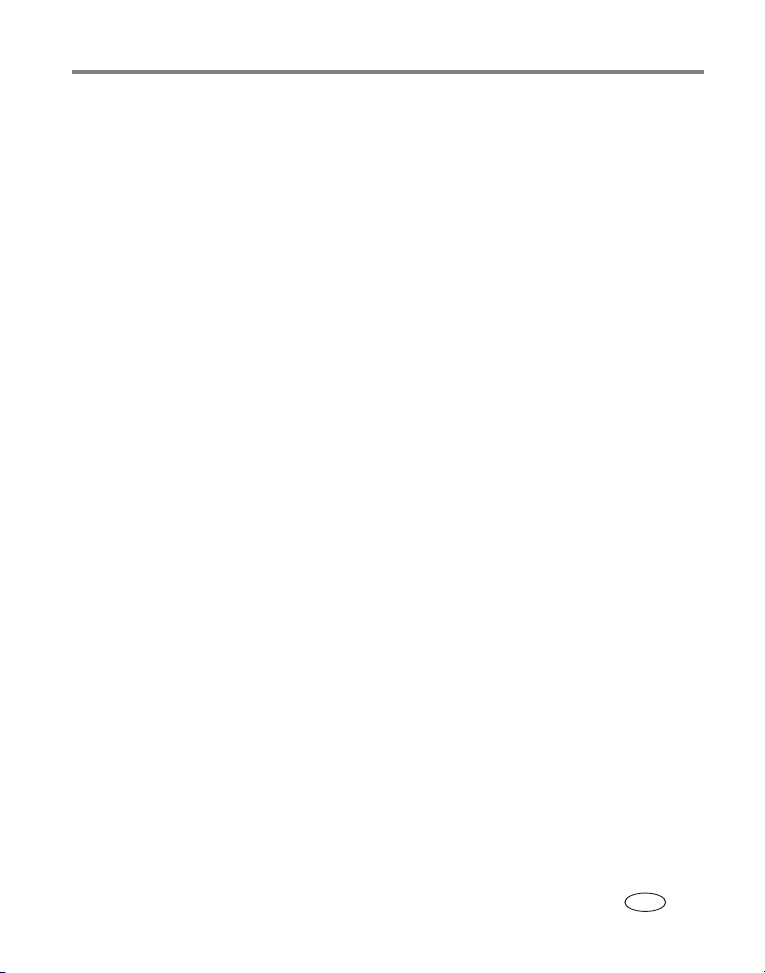
Inhaltsverzeichnis
Verwenden des Befehls-Wahlschalters zum
schnellen Ändern von Einstellungen............................................................. 48
Verwenden des Histogramms ......................................................................49
Verwenden der Funktion für den Lichter-/Schatten-Verlust ...........................50
Ändern der Aufnahmeeinstellungen............................................................. 51
Optionen für das Stehbildmenü ..............................................................52
Optionen für das Videomenü.................................................................55
Optionen für das Setup-Menü.................................................................56
Optionen für das PASM-Menü und die C1-, C2- und C3-Menüs .............61
Bearbeiten von Funktionen für Stehbilder und Videos...................................65
Erstellen einer druckbaren Kopie einer RAW-Datei .......................................66
Anzeigen von Bild- oder Videodaten............................................................67
Verwenden des optionalen Bearbeitungsmenüs ......................................67
Kopieren von Bildern und Videos.................................................................68
Ausführen einer Diashow ............................................................................69
Starten der Diashow...............................................................................69
Ändern des Diashow-Anzeigeintervalls ...................................................69
Ausführen einer fortlaufenden Diashow .................................................. 70
Anzeigen von Bildern und Videos auf einem Fernseher............................70
Vorheriges Kennzeichnen für Albennamen................................................... 70
Erster Schritt – Auf dem Computer .........................................................71
Zweiter Schritt – An der Kamera.............................................................71
Dritter Schritt – Übertragen auf den Computer........................................ 71
Kennzeichnen von Bildern und Videos für Alben......................................72
Weitergeben von Bildern ............................................................................. 73
Wann kann ich meine Bilder und Videos kennzeichnen? .........................73
Kennzeichnen von Bildern für den Ausdruck............................................ 74
Kennzeichnen von Bildern und Videos für den E-Mail-Versand.................75
Kennzeichnen von Bildern als Favoriten ..................................................76
www.kodak.com/go/support
DE
v
Page 8
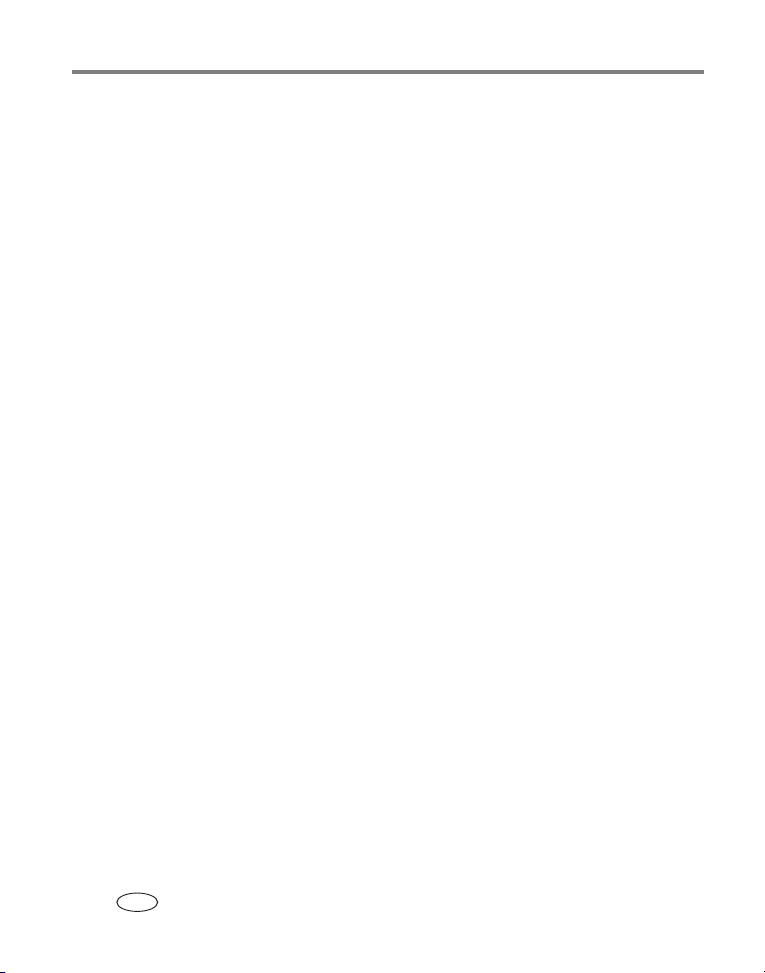
Inhaltsverzeichnis
5 Fehlerbehebung ..................................................................................80
Probleme mit der Kamera............................................................................80
Probleme mit dem Computer bzw. bei der Übertragung ............................... 82
Probleme mit der Bildqualität ......................................................................83
Probleme beim Direktdruck (PictBridge) ....................................................... 85
6 Anfordern von Hilfe .............................................................................86
Hilfreiche Internet-Adressen ........................................................................86
Telefonischer Kundendienst.........................................................................87
7 Anhang ...............................................................................................89
Technische Daten der Kamera .....................................................................89
Speicherkapazität........................................................................................ 93
Speicherkapazität des Bildspeichers – Einfache JPEG-Komprimierung ......93
Speicherkapazität des Bildspeichers – Standard-JPEG-Komprimierung .....94
Speicherkapazität des Bildspeichers – Feine JPEG-Komprimierung...........94
Speicherkapazität des Bildspeichers – RAW und TIFF ..............................95
Speicherkapazität des Videospeichers ..................................................... 95
Energiesparfunktionen ................................................................................96
Zubehör .....................................................................................................96
Wichtige Sicherheitshinweise....................................................................... 98
Verwenden des Produkts........................................................................98
Umgang mit Batterien und Sicherheitshinweise.......................................99
Informationen über Batterien.....................................................................100
Typen von Kodak Ersatzbatterien/Batterielebensdauer........................... 100
Verlängern der Batterielebensdauer......................................................100
Aktualisieren von Software und Firmware.................................................. 101
Weitere Hinweise zu Pflege und Wartung ..................................................102
Garantie ...................................................................................................103
Herstellergarantie................................................................................. 103
Abdeckung der Herstellergarantie.........................................................103
Einschränkungen.................................................................................. 104
Ihre Rechte ..........................................................................................105
Außerhalb der USA und Kanadas.......................................................... 105
DE
vi www.kodak.com/go/support
Page 9
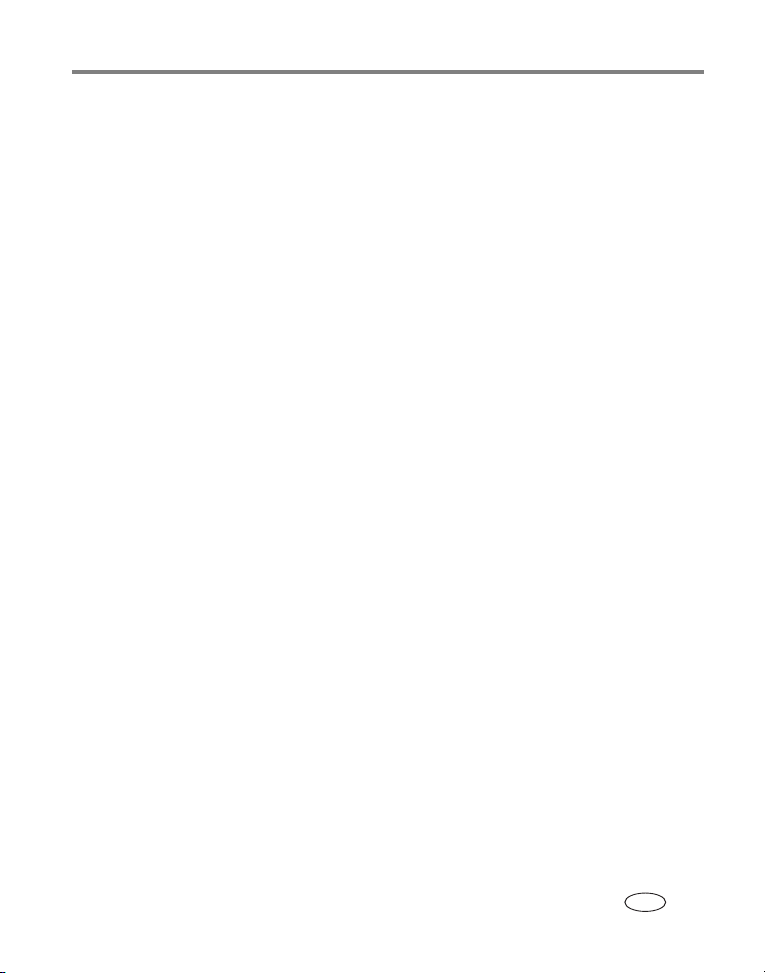
Inhaltsverzeichnis
Konformität mit behördlichen Bestimmungen ............................................105
FCC-Konformitätserklärung und Hinweise.............................................105
Kanadische DOC-Bestimmungen...........................................................106
Abfallkennzeichnung für Elektro- und Elektronikaltgeräte......................106
VCCI Klasse B ITE.................................................................................107
MPEG-4...............................................................................................107
www.kodak.com/go/support
DE
vii
Page 10
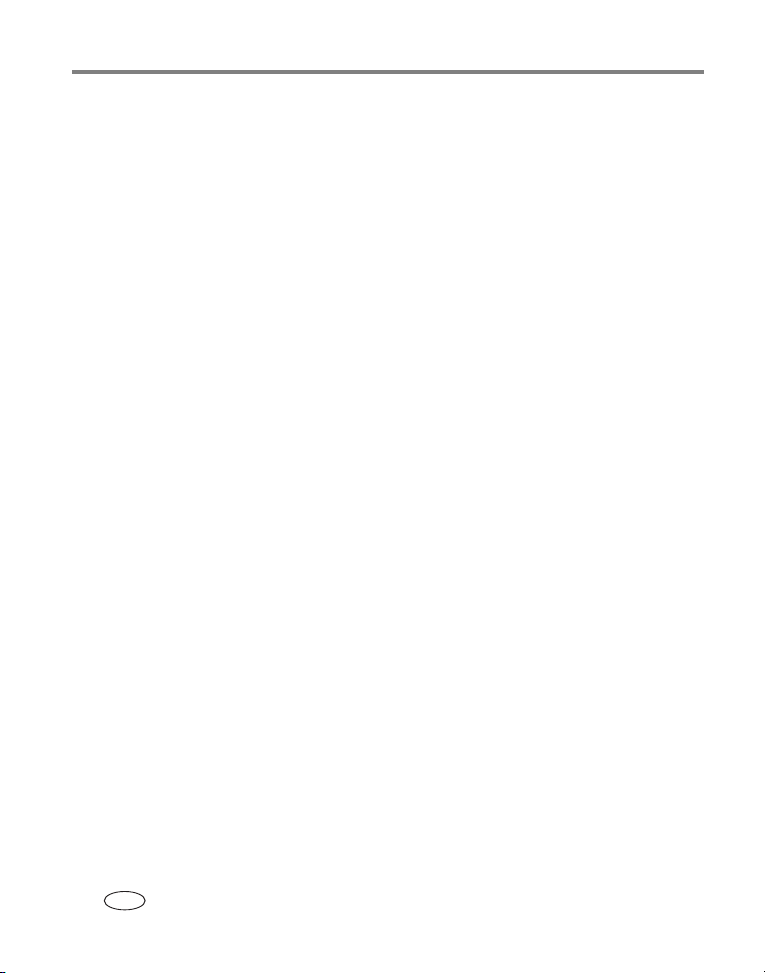
viii www.kodak.com/go/support
DE
Page 11
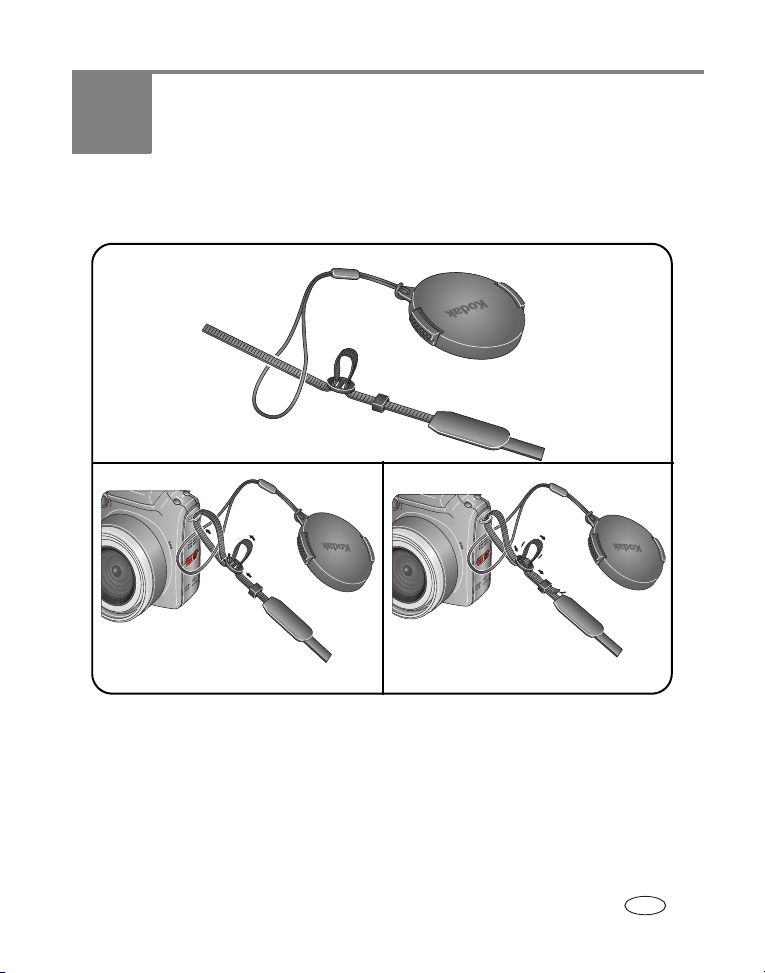
1 Einrichten der Kamera
Anbringen des Objektivdeckels und des Tragegurts
www.kodak.com/go/support 1
DE
Page 12
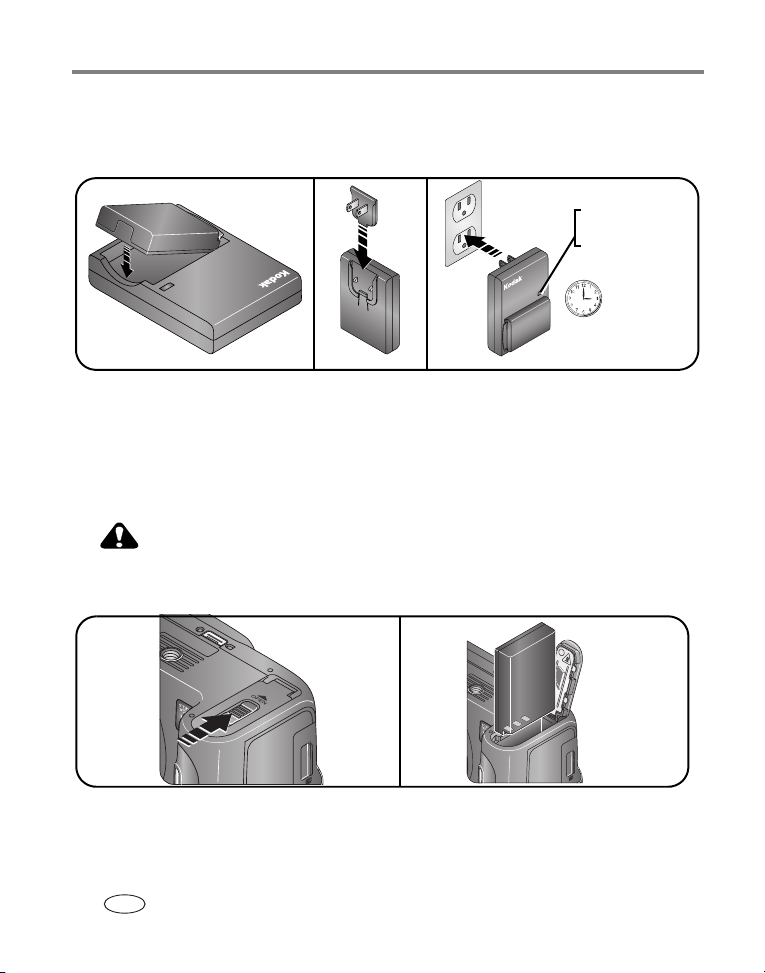
Einrichten der Kamera
Aufladen des Akkus
Der Li-Ionen-Akku muss vor dem ersten Gebrauch aufgeladen werden.
Rot: Ladevorgang
läuft
Grün: Ladevorgang
abgeschlossen
Ca. 3 Stunden zum
vollständigen Aufladen
Sie können den Akku auch über eine Kodak EasyShare Kamera- oder Druckerstation
aufladen. Dieses und anderes Zubehör können Sie bei einem Kodak Händler Ihrer
Wahl oder im Internet unter www.kodak.com/go/p850accessories erwerben.
Einlegen des Akkus
VORSICHT:
Sie sollten Kodak EasyShare Li-Ionen-Akkus (KLIC-5001)
verwenden.
Informationen zum Ersetzen von Batterien und Verlängern der Batterielebensdauer
finden Sie auf Seite 100.
2 www.kodak.com/go/support
DE
Page 13
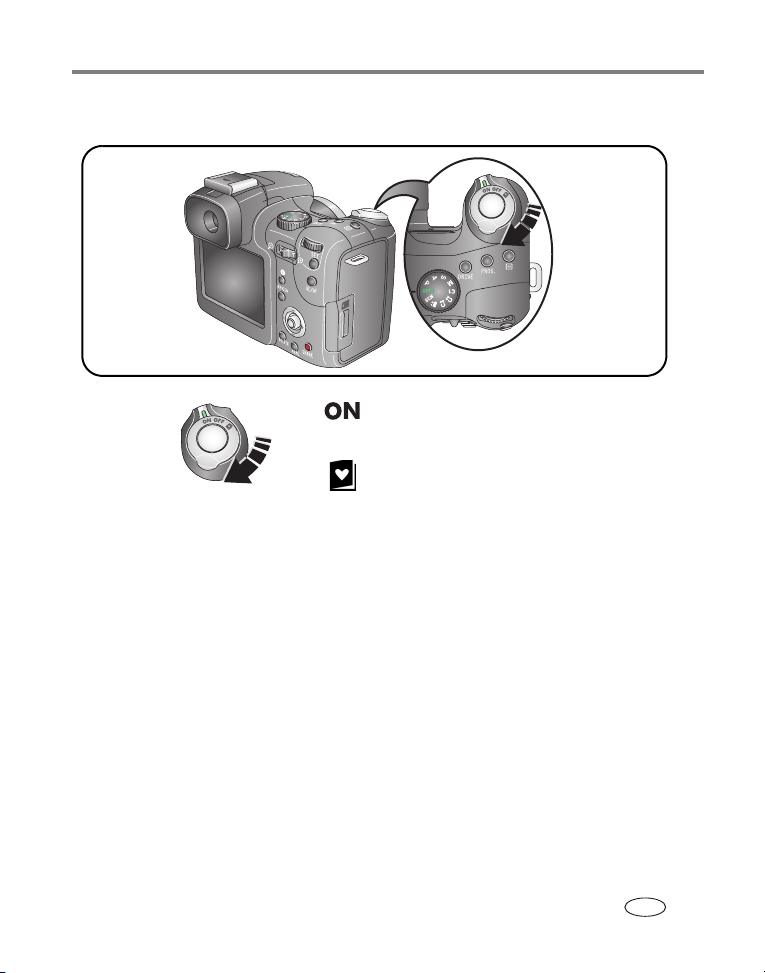
Einschalten der Kamera
■ Aufnahme: Zum Aufnehmen von Bildern und
Videos.
■ Favoriten: Zum Anzeigen von Favoriten,
Seite 77.
Einrichten der Kamera
siehe
www.kodak.com/go/support
DE
3
Page 14
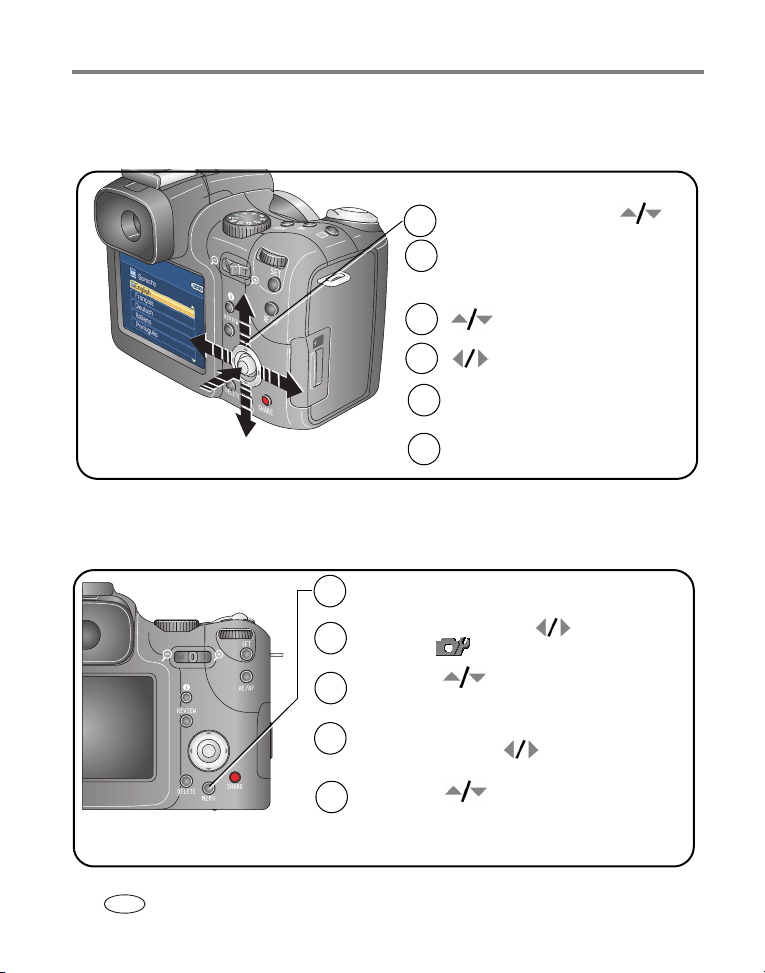
Einrichten der Kamera
Erstmaliges Einstellen von Sprache sowie Datum und Uhrzeit
Sprache:
Bewegen Sie den Joystick ,
1
um „Sprache“ zu markieren.
Drücken Sie „OK“, um die
2
Einstellungen zu übernehmen.
Datum/Uhrzeit:
1
2
3
4
Einstellung ändern
Vorheriges/nächstes Feld
anzeigen
Folgen Sie den Anweisungen,
um die nächste Einstellung
vorzunehmen.
Drücken Sie „OK“, um die
Einstellungen zu übernehmen.
Einstellen von Sprache sowie Datum und Uhrzeit zu einem beliebigen Zeitpunkt
Drücken Sie die Menu-Taste. Drücken Sie sie
1
erneut, um das Menü zu schließen.
Bewegen Sie den Joystick ,
2
um „Setup“ zu markieren.
Drücken Sie diese Tasten,
3
um „Sprache“ oder „Datum/Uhrzeit“ zu markieren.
Drücken Sie „OK“, um die Sprache
4
zu übernehmen, oder , um das vorherige
bzw. nächste Feld anzuzeigen.
Drücken Sie diese Tasten, um die
5
Einstellungen zu ändern. Drücken Sie
„OK“, um sie zu übernehmen.
4 www.kodak.com/go/support
DE
Page 15
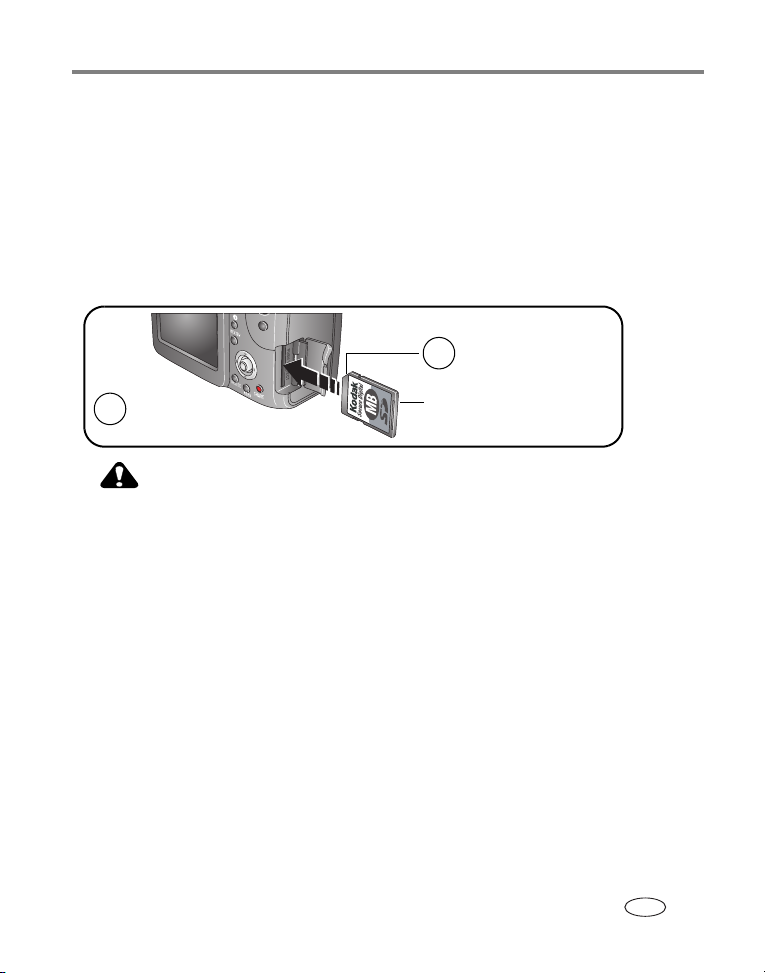
Einrichten der Kamera
Speichern von Bildern auf einer SD- oder MMC-Speicherkarte
Ihre Kamera verfügt über einen internen Speicher von 32 MB. Sie können eine Kodak
SD- oder MMC-Speicherkarte erwerben, um mühelos weitere Bilder und Videos zu
speichern. Die besten Ergebnisse erzielen Sie mit Kodak Karten.
HINWEIS: Wenn Sie eine Speicherkarte zum ersten Mal verwenden, formatieren Sie sie in der Kamera,
bevor Sie Bilder aufnehmen (siehe Seite 60).
Abgeflachte Ecke
2
Schalten Sie die
1
Kamera aus.
SD- oder MMC-Speicherkarte
(optional)
VORSICHT:
Es gibt nur eine Möglichkeit, die Karte in die Kamera
einzuschieben. Gewaltsames Einschieben kann die Kamera oder
die Speicherkarte beschädigen. Während die LED-Statusanzeige
blinkt, darf die Speicherkarte nicht eingeschoben oder
herausgenommen werden, da dies zu Beschädigungen der Bilder,
der Karte oder der Kamera führen kann.
Informationen zur Speicherkapazität finden Sie auf Seite 93. SD- oder MMCSpeicherkarten können Sie bei einem Kodak Händler Ihrer Wahl oder im Internet unter
www.kodak.com/go/p850accessories erwerben.
www.kodak.com/go/support
DE
5
Page 16
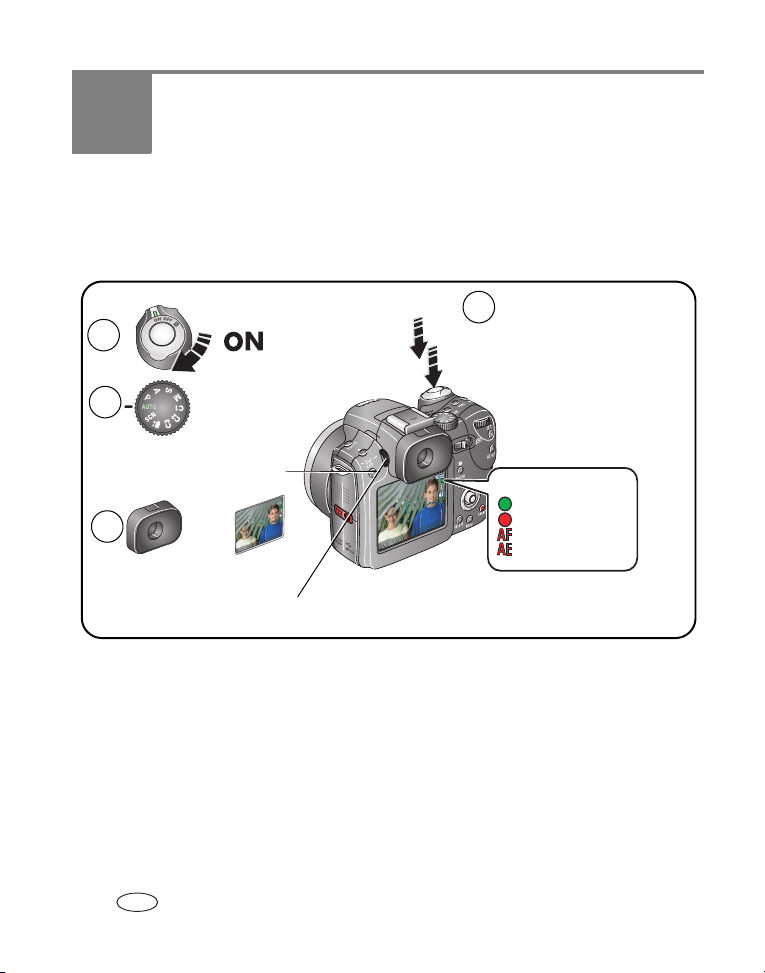
2 Aufnehmen von Bildern
und Videos
Aufnehmen von Bildern
Drücken Sie den Auslöser
4
halb herunter, um die
1
2
Automatisch
automatische Belichtung und
den Autofokus einzustellen.
Wenn die AE/AFStatusanzeige grün leuchtet,
drücken Sie denAuslöser
ganz herunter.
Elektronischer
Sucher (EVF)
3
Stellen Sie mithilfe des
Dioptrie-Wahlschalters den
Sucher auf Ihre Sehschärfe ein.
DE
6 www.kodak.com/go/support
LCD
oder
AF/AE-Statusanzeige:
Grün: erfolgreich
Rot: fehlgeschlagen
Fehlgeschlagene Fokussierung
Fehlgeschlagene Belichtung
Page 17
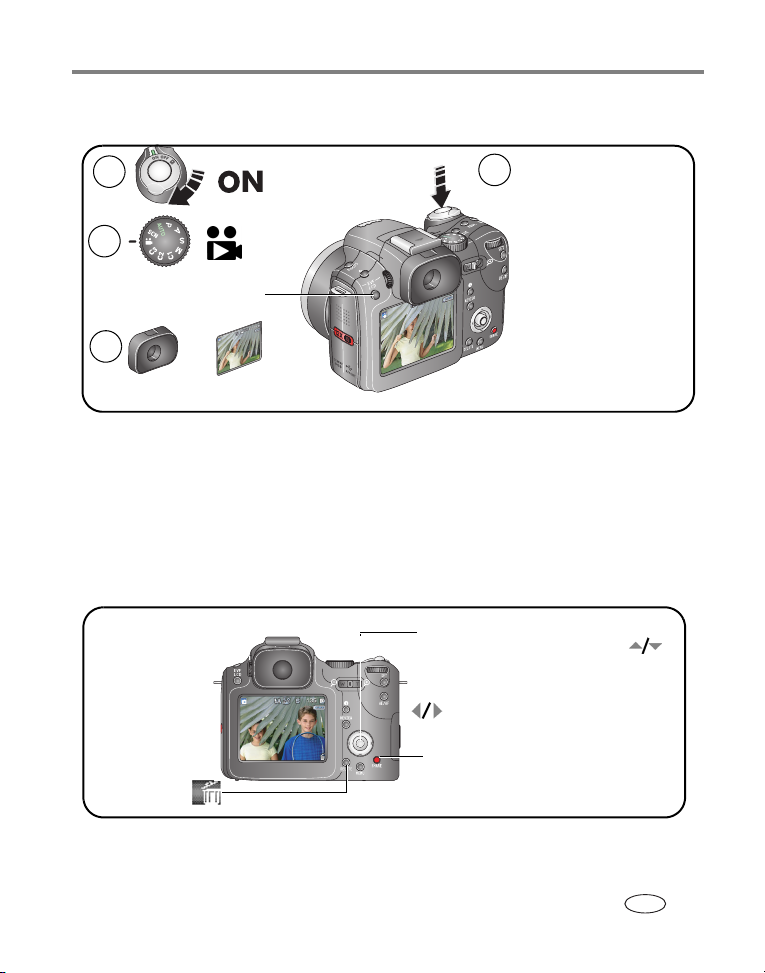
Aufnehmen von Bildern und Videos
Aufzeichnen von Videos
1
2
Elektronischer
Sucher (EVF)
3
LCD
oder
Drücken Sie den Auslöser
4
ganz herunter, und lassen
Sie ihn los. Beenden Sie
die Aufnahme, indem Sie
den Auslöser ein weiteres
Mal drücken und dann
loslassen.
Anzeigen einer Schnellansicht von soeben aufgenommenen Bildern oder Videos
Nachdem Sie ein Bild oder Video aufgenommen haben, wird im elektronischen Sucher
bzw. auf dem LCD-Display etwa 5 Sekunden lang eine Schnellansicht des Bilds oder
Videos angezeigt. Während das Bild oder Video angezeigt wird, haben Sie folgende
Möglichkeiten:
Drücken Sie für Wiedergabe oder Pause
Bewegen Sie den Joystick ,
„OK“.
Wenn Sie keine
Tasten drücken,
wird das Bild bzw.
Video
gespeichert.
Löschen
um die Lautstärke einzustellen.
Zurückspulen oder
Vorspulen
oder Video für den E-Mail-Versand
oder als Favorit. Sie können auch ein
Bild für den Ausdruck kennzeichnen.
Kennzeichnen Sie ein Bild
www.kodak.com/go/support
DE
7
Page 18
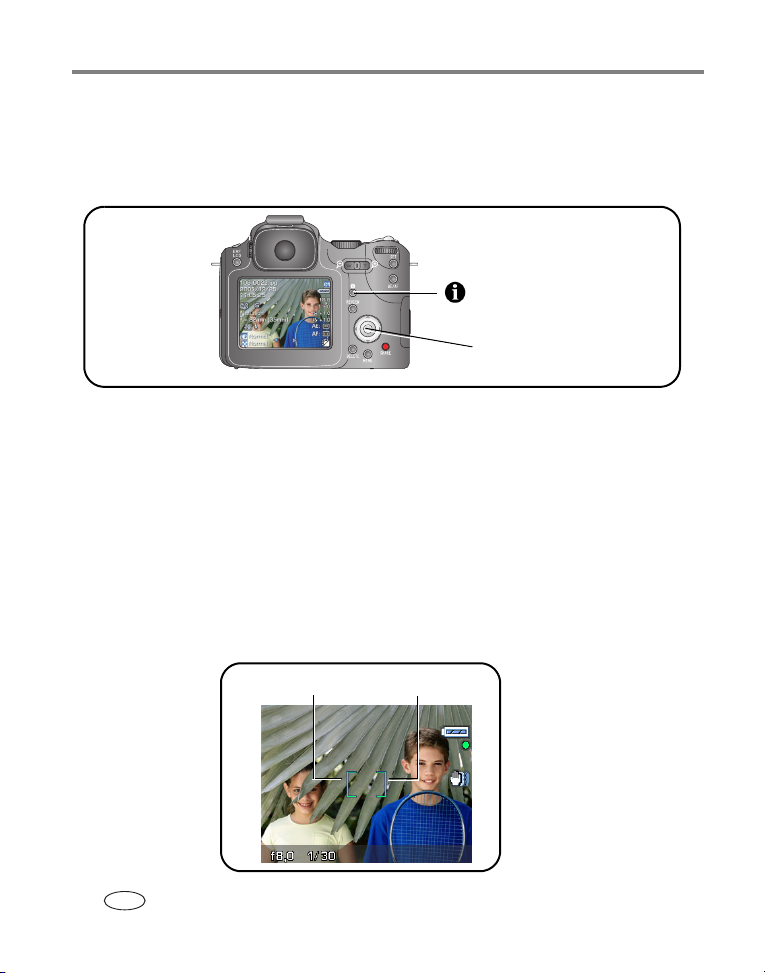
Aufnehmen von Bildern und Videos
Informationen zum Anzeigen von Bildern und Videos zu einem beliebigen Zeitpunkt
finden Sie auf Seite 13.
Überprüfen des Kamera- und Bildstatus
Drücken Sie diese Taste,
zwischen Optionen der
Schnellansicht zu wechseln.
(Drücken Sie zum Beenden
„OK“.)
um
Informationen zum Anzeigen von Bildern oder Videos im Bearbeitungsmodus finden
Sie auf Seite 67.
Verwenden der Autofokus-Markierungen (Bilder)
Wenn Sie den elektronischen Sucher oder das LCD-Display als Sucher verwenden,
zeigen Markierungen an, worauf die Kamera fokussiert ist. Um die besten Aufnahmen
zu erzielen, fokussiert die Kamera Vordergrundmotive, auch wenn die Motive nicht in
der Szene zentriert sind.
1 Drücken Sie den Auslöser halb herunter. Wenn die Markierungen grün angezeigt
werden, ist das Bild scharf gestellt.
Markierungen
8 www.kodak.com/go/support
DE
Page 19
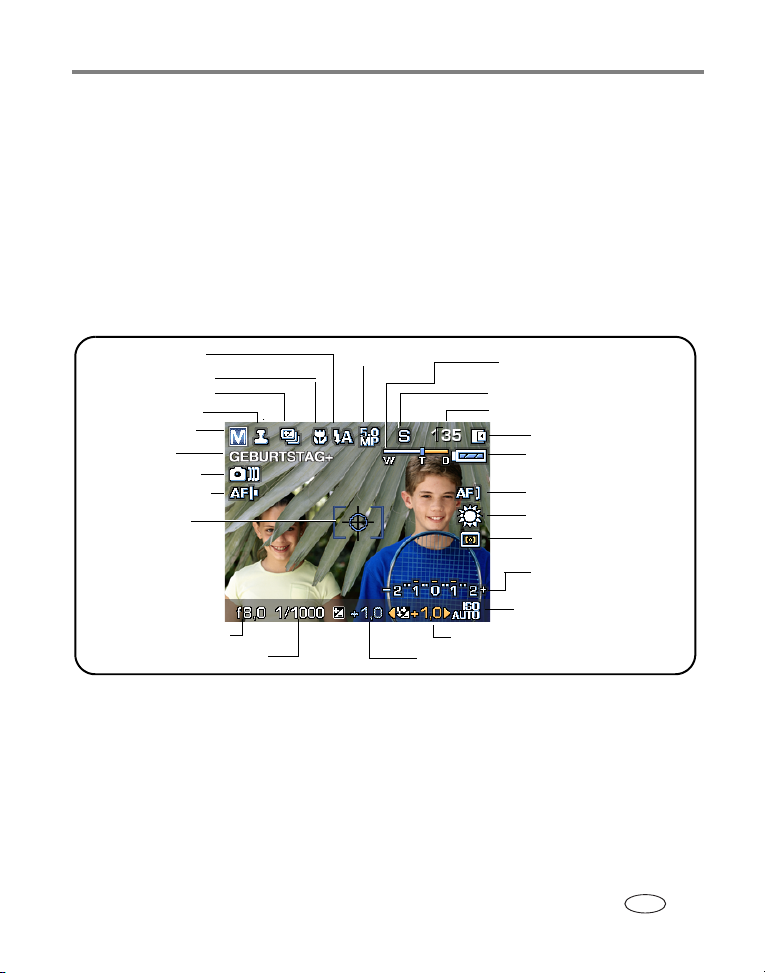
Aufnehmen von Bildern und Videos
2 Wenn das gewünschte Motiv nicht scharf gestellt wird (oder die Markierungen
ausgeblendet werden), lassen Sie den Auslöser los, und richten Sie das Motiv
erneut ein.
3 Drücken Sie den Auslöser ganz herunter, um das Bild aufzunehmen.
HINWEIS: Die Markierungen werden im Modus „Landschaft“, „Nachtlandschaft“, „Feuerwerk“ oder
„Video“ nicht angezeigt. Wenn Sie die Funktion „AF-Bereich“ (Seite 63) mit der Einstellung
„Mittenbetont“ verwenden, sind die Markierungen auf den zentrierten Weitfokus eingestellt.
Aufnahmemodi – Live-Ansicht
Blitzmodus
Fokusmodus
Drive-Modus
Datumsstempel
Kameramodus
Albumname
Bildstabilisator
Zubehör-Objektiv
Markierungen
Blende
Verschlusszeit
www.kodak.com/go/support
Bildgröße
Zoomanzeige
Dateigröße
Bilder/verbleibende Zeit
ISO-Einstellung
Blitzausgleich
Belichtungsausgleich
Speicherort
Akkuanzeige
(blinkt = entladen)
AF-Modus
Weißabgleich
Belichtungsmessung
Belichtungsreihenintervall
DE
9
Page 20
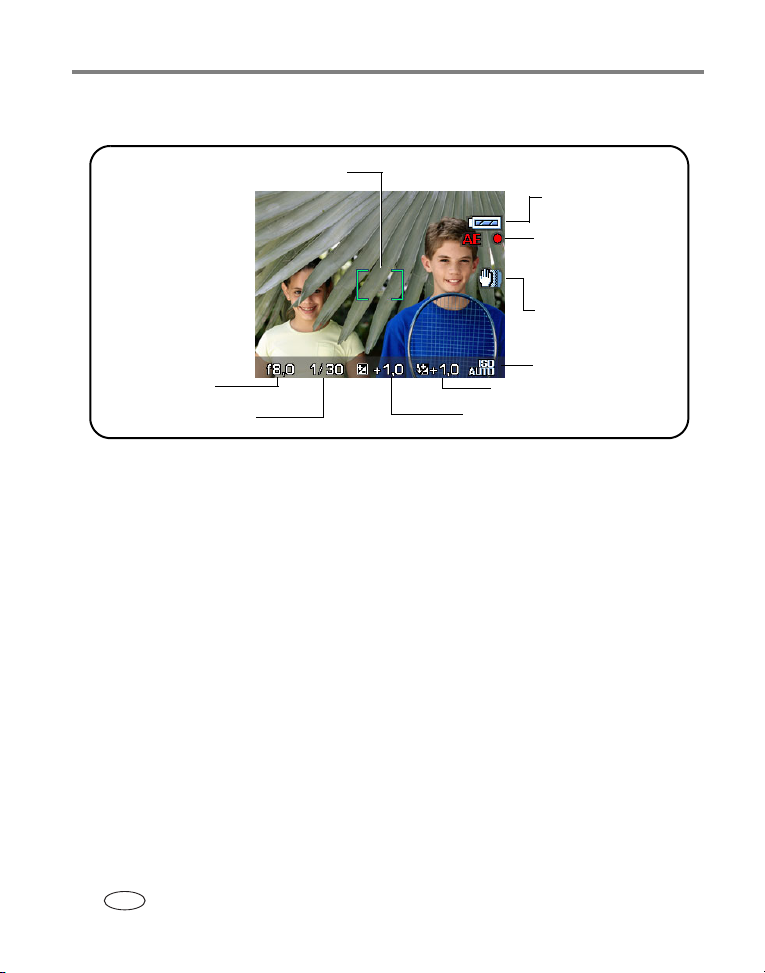
Aufnehmen von Bildern und Videos
Aufnahmemodi – Auslöser halb heruntergedrückt
Markierungen
Akkuanzeige
Autofokus/
automatische
Belichtung
(AF/AE-Anzeige)
Warnanzeige bei
langer Verschlusszeit
Blende
Verschlusszeit
10 www.kodak.com/go/support
DE
Belichtungsausgleich
ISO-Empfindlichkeit
Blitzausgleich
Page 21
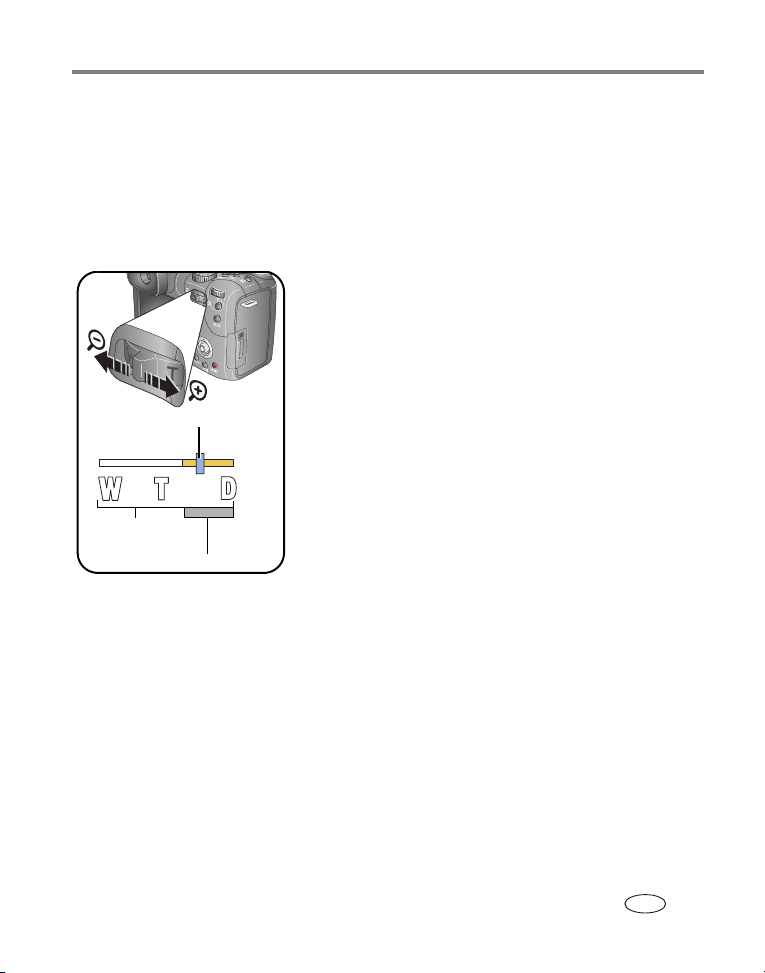
Aufnehmen von Bildern und Videos
Verwenden des optischen Zooms
Verwenden Sie den optischen Zoom, um das Motiv bis zu zwölfmal näher
heranzuholen. Der optische Zoom kann wirkungsvoll eingesetzt werden, wenn das
Motiv mindestens 60 cm (2 Fuß) vom Objektiv entfernt ist bzw. 10 cm (3,9") im
Nahaufnahmemodus. Sie können den optischen Zoom vor oder während der
Videoaufzeichnung ändern.
1 Zentrieren Sie das Motiv im elektronischen Sucher
bzw. auf dem LCD-Display.
2 Drücken Sie die Teleaufnahmetaste (T), um
das Motiv zu vergrößern. Drücken Sie die
Weitwinkeltaste (W), um das Motiv zu verkleinern.
Aktuelle Zoomposition
Reichweite des
optischen Zooms
Reichweite des Digitalzooms
Verwenden des Digitalzooms
Verwenden Sie den Digitalzoom in einem beliebigen Stehbildmodus, um eine
zusätzliche 3,3fache Vergrößerung über den optischen Zoom hinaus zu erhalten.
Kombinierte Zoom-Einstellungen reichen von 12fach bis 40fach.
1 Drücken Sie die Teleaufnahmetaste (T) bis zur Grenze des optischen Zooms
(12fach). Lassen Sie die Taste los, und drücken Sie sie dann erneut.
Die Zoomanzeige zeigt die Zoomeinstellung an.
2 Nehmen Sie das Bild auf.
Die Zoomanzeige zeigt die Zoomeinstellung an.
3 Drücken Sie den Auslöser halb herunter, um
die Belichtung und die Schärfe einzustellen, und
drücken Sie ihn dann ganz herunter, um das Bild
aufzunehmen. (Drücken Sie den Auslöser beim
Aufzeichnen von Videos, und lassen Sie ihn los.)
www.kodak.com/go/support
DE
11
Page 22
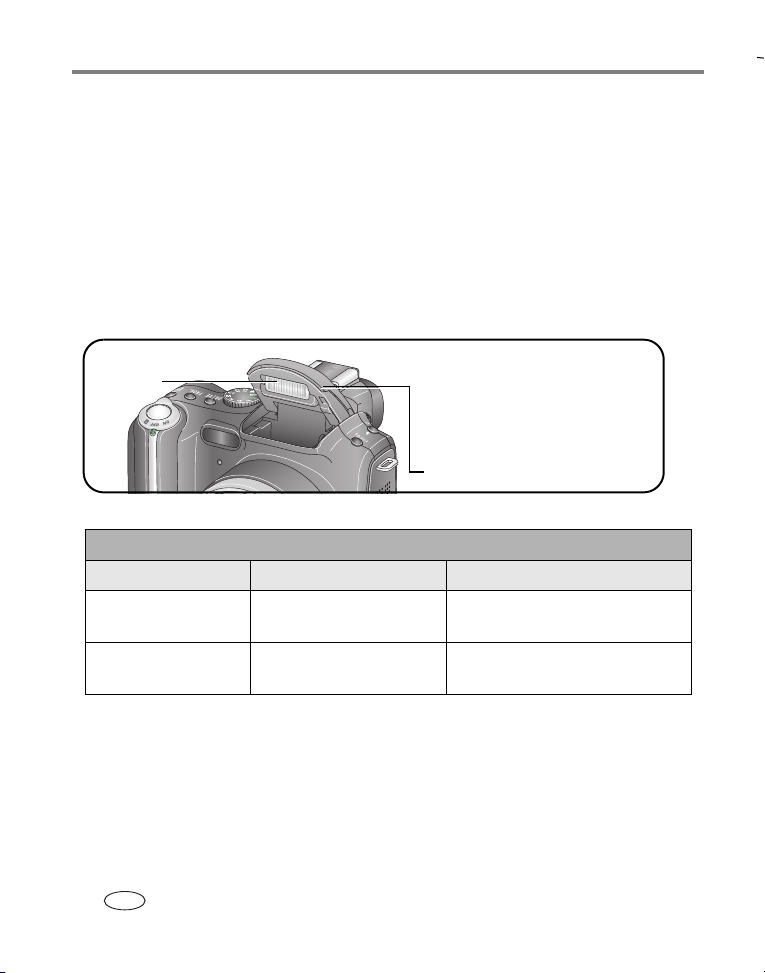
Aufnehmen von Bildern und Videos
HINWEIS: Der Digitalzoom kann nicht zur Videoaufzeichnung verwendet werden. Bei Verwendung des
Digitalzooms kann die Bildqualität schlechter sein. Der blaue Regler in der Zoomanzeige stoppt
und wird rot, wenn die Bildqualität die untere Grenze für ein akzeptables Bild im Format
10 cm x 15 cm (4" x 6") erreicht.
Verwenden des aufklappbaren Blitzes
Wenn Sie bei Nacht, in Gebäuden oder bei viel Schatten im Freien fotografieren,
sollten Sie den Blitz verwenden. Vergewissern Sie sich, dass Sie sich innerhalb des
Blitzbereichs befinden.
Blitz
Wenn Sie die Kamera einschalten
und der Blitz benötigt wird, wird
dieser automatisch geöffnet.
Drücken Sie den Blitz herunter, um
ihn zu schließen
.
Informationen zum Ändern der Blitzeinstellungen finden Sie auf Seite 42.
Abstand zwischen Blitz und Motiv
Zoomposition Leitzahl Blitzbereich
Weitwinkel 11 (bei ISO 100), ±0,5
(Belichtungswert)
Tele 11 (bei ISO 100), ±0,5
(Belichtungswert)
12 www.kodak.com/go/support
DE
0,9 bis 4,7 m (2,9 bis 15,4 Fuß)
2 bis 3,6 m (6,6 bis 11,8 Fuß)
Page 23
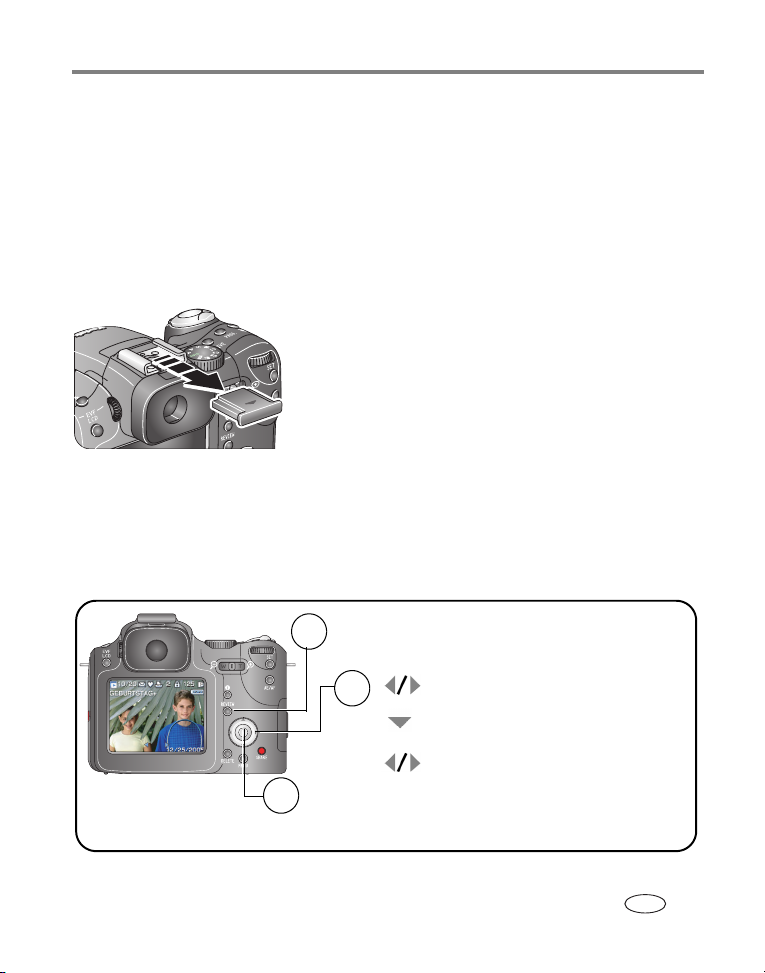
Aufnehmen von Bildern und Videos
Verwenden einer externen Blitzeinheit
Mit einer externen Blitzeinheit schaffen Sie zusätzliche oder spezielle
Lichtverhältnisse. Für voll automatische und erweiterte Blitzmöglichkeiten sollten Sie
eine externe Kodak Blitzeinheit verwenden. Mit dem in der Kamera integrierten Blitz
können Sie ebenfalls einen zusätzlichen Aufhellblitz einsetzen.
1 Entfernen Sie die Abdeckung des Blitzschuhs.
2 Schieben Sie die Blitzeinheit auf den Blitzschuh.
3 Schalten Sie die externe Blitzeinheit ein.
Wenn die externe Blitzeinheit an die Kamera
angeschlossen ist, ist sie betriebsbereit. Die
Blitzsynchronisierung erfolgt bei allen Verschlusszeiten.
Weitere Informationen finden Sie im
Benutzerhandbuch der externen Blitzeinheit.
Bearbeiten von Bildern und Videos
Drücken Sie die Review-Taste, um Bilder und Videos anzuzeigen und zu bearbeiten.
Bilder
Drücken Sie die Review-Taste.
1
(Drücken Sie sie zum Beenden erneut.)
3
Drücken Sie „OK“,um ein Einzelbild anzuzeigen.
www.kodak.com/go/support
2
Vorheriges/nächstes Bild anzeigen
Mehrere Miniaturansichten anzeigen
(Drücken Sie zum Beenden „OK“.)
Vorherige/nächste Miniaturansicht
anzeigen
DE
13
Page 24
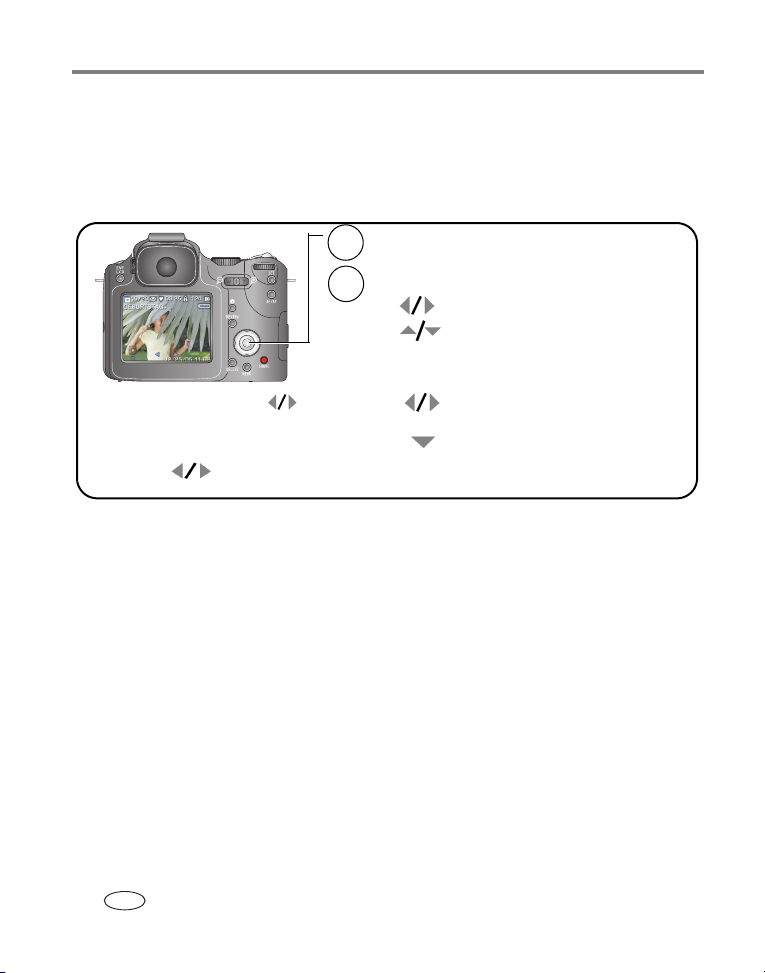
Aufnehmen von Bildern und Videos
HINWEIS: Bilder, die mit der Einstellung „4,5 MP (3:2)“ für die Bildqualität aufgenommen wurden, werden
im Seitenverhältnis von 3:2 mit einem schwarzen Balken am oberen Rand des Displays
angezeigt.
Videos
Drücken Sie für Wiedergabe oder Pause „OK“.
1
Während der Wiedergabe:
2
Zurückspulen oder vorspulen
Lautstärke anpassen
Während der Pause
Rate: Halten Sie die Tasten für 1 Sekunde
gedrückt, um die Rate zum Zurück- und
Vorspulen einzustellen.
Drücken Sie erneut,um die Rate zu oder zu erhöhenverringern.
:
Zurückspulen oder Vorspulen
(jeweils ein Frame)
Videowiedergabe beenden
Sie können die Batterie schonen, indem Sie die optional erhältliche Kodak EasyShare
Kamera- bzw. Druckerstation oder das Kodak 5-Volt-Netzteil verwenden. (Weitere
Informationen finden Sie im Internet unter www.kodak.com/go/p850accessories.)
Auswahl mehrerer Bilder während der Bearbeitung
Verwenden Sie die Set-Taste, um ein Set von mehreren Bildern zu erstellen, das
Sie bearbeiten und beispielsweise löschen
kopieren (Seite 68) können.
14 www.kodak.com/go/support
DE
(Seite 19), schützen (Seite 18) oder
Page 25
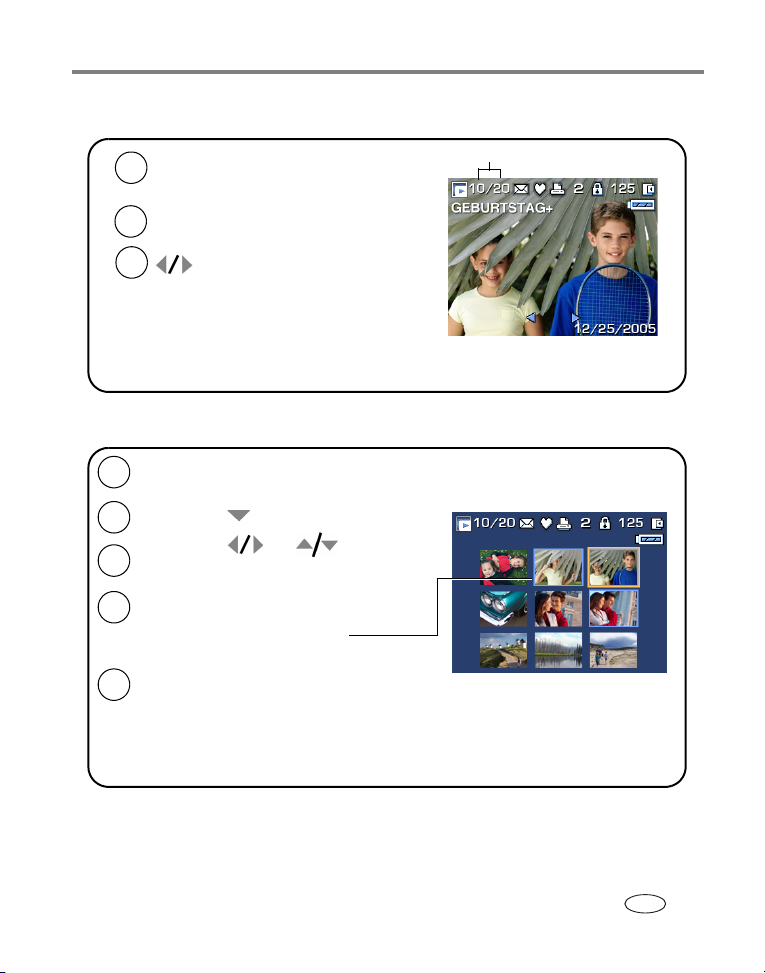
Einzelbild
Aufnehmen von Bildern und Videos
Drücken Sie die
1
(Drücken Sie sie zum Beenden erneut.)
Drücken Sie die
2
3
Bild markieren
Drücken Sie die Set-Taste
erneut, um ein Bild aus dem
Set zu entfernen.
Review-Taste.
Set-Taste.
Multi-Up (mehrere Bilder)
Drücken Sie die
1
(Drücken Sie sie zum Beenden erneut.)
Drücken Sie .
2
Drücken Sie und um die Bilder
3
der Reihe nach anzuzeigen.
Drücken Sie die
4
Bild auszuwählen.
Das Bild wird mit einem blauen
Rahmen angezeigt.
Wechseln Sie zum nächsten Bild mit
5
einem gelben Rahmen.
HINWEIS: Jedes Mal, wenn Sie die Set-Taste
drücken, um ein Bild auszuwählen, wird ein blauer
Rahmen um das Bild angezeigt.
Review-Taste.
Set-Taste, um ein
10 von 20 ausgewählten Bildern
Heben Sie die Auswahl des gesamten Sets auf,
indem Sie die Kamera ausschalten.
Heben Sie die Auswahl auf,
indem Sie erneut die SetTaste
drücken (der blaue Rahmen wird
entfernt).
www.kodak.com/go/support
DE
15
Page 26
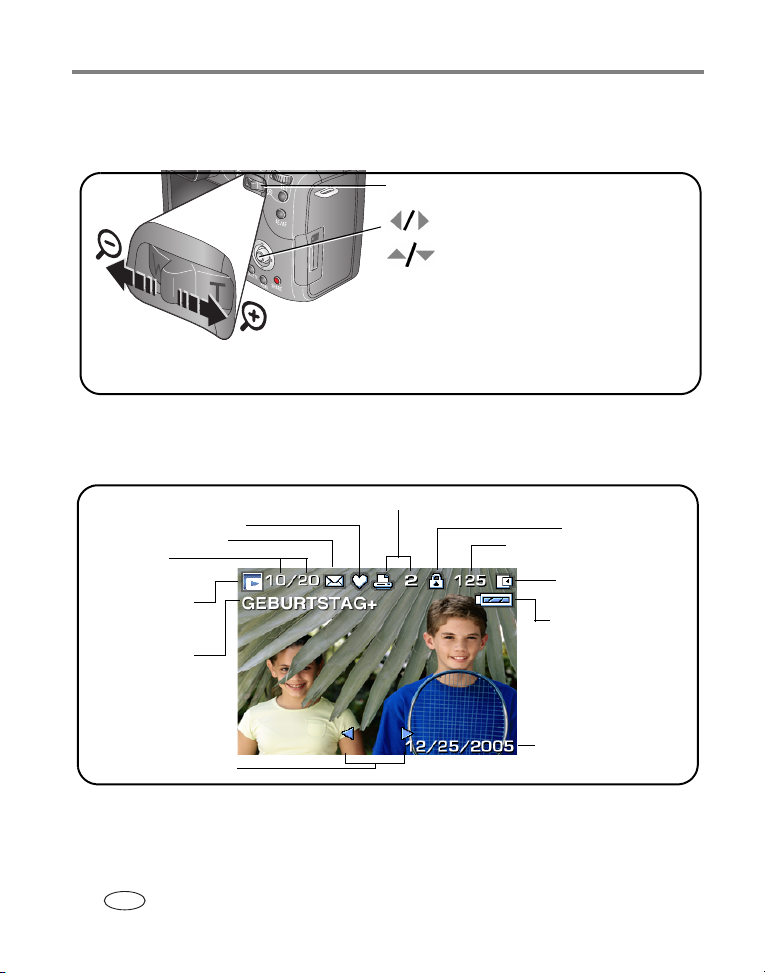
Aufnehmen von Bildern und Videos
Vergrößern von Bildern bei der Bearbeitung
Verwenden Sie diese Funktion, um die Schärfe und das Detail des Bilds zu bestimmen.
W/T
Andere Teile des
Zu 1facher Vergrößerung zurückkehrenOK
1fach bis 10fach vergrößern
Bilds anzeigen
Symbole für die Bearbeitung
Bild
Druckmarkierung/Anzahl der Abzüge
Favoriten-Markierung
E-Mail-Markierung
Auswahl/
Gesamtzahl
Bearbeitungsmodus
Löschschutz
Bildnummer
Bildspeicherort
Akkuanzeige
Albumname
Datumsstempel
Pfeile zum Blättern
16 www.kodak.com/go/support
DE
Page 27
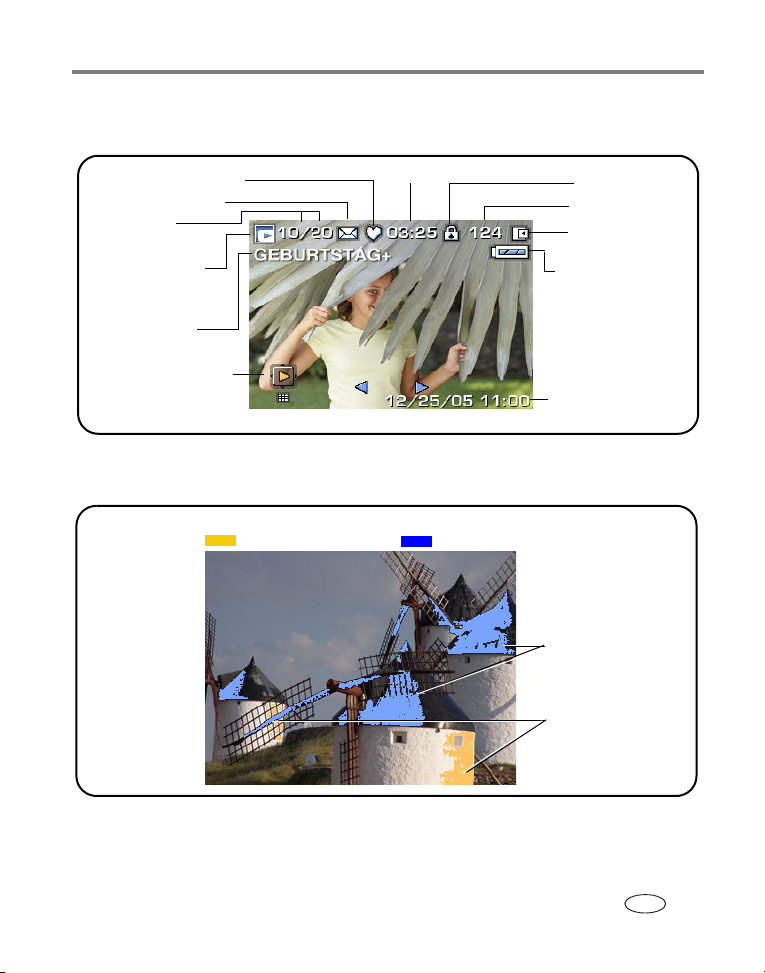
Video
Aufnehmen von Bildern und Videos
Favoriten-Markierung
E-Mail-Markierung
Auswahl/
Gesamtzahl
Bearbeitungsmodus
Albumname
Wiedergabe/Pause
Verlust von Lichtern und Schatten
Gelb= Lichter-Verlust
Videolänge
Blau= Schatten-Verlust
Löschschutz
Videonummer
Bildspeicherort
Akkuanzeige
Video-Datumsanzeige
Schatten-Verlust
Verlust
Lichter-
Weitere Informationen finden Sie im Abschnitt zum Verwenden der Funktion für den
Lichter-/Schatten-Verlust auf Seite 50.
www.kodak.com/go/support
DE
17
Page 28
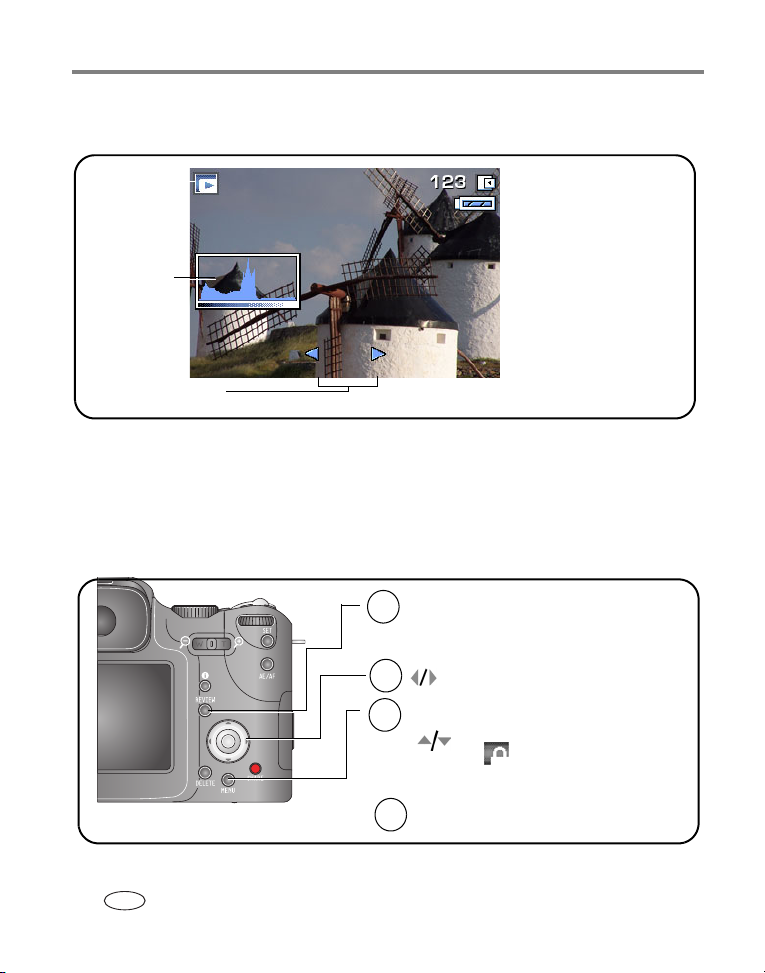
Aufnehmen von Bildern und Videos
Histogramm
Histogramm
Pfeile zum Blättern
Weitere Informationen finden Sie im Abschnitt zum Verwenden des Histogramms auf
Seite 49.
Schützen von Bildern und Videos vor versehentlichem Löschen
Drücken Sie die Review-Taste.
1
(Drücken Sie sie zum Beenden erneut.)
2
3
18 www.kodak.com/go/support
DE
Vorheriges/nächstes Bild anzeigen
Drücken Sie die Menu-Taste.
Drücken Sie diese Tasten,
um zu markieren, und
drücken Sie die OK- oder die
Set-Taste.
Folgen Sie den Anweisungen auf dem
4
Display.
Page 29
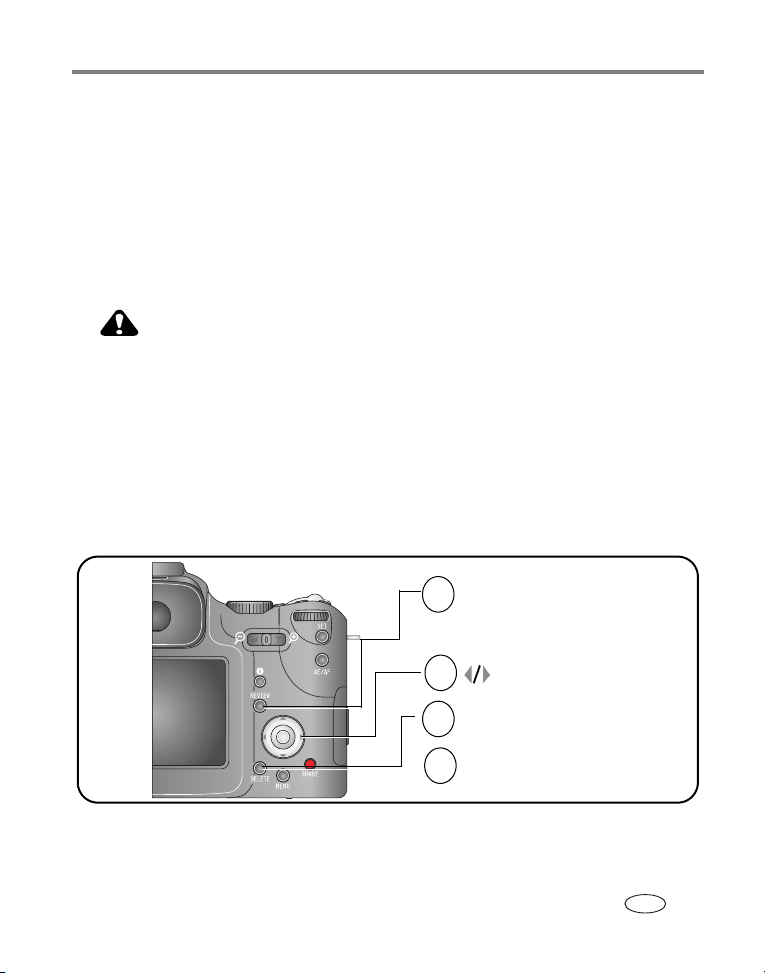
Aufnehmen von Bildern und Videos
Aufnahme oder Video – Das angezeigte Bild oder Video wird geschützt.
Beenden – Hiermit verlassen Sie den Löschmodus.
Auswahl – Alle ausgewählten Bilder und Videos am aktuellen Speicherort werden
geschützt.
Alle – Alle Bilder und Videos am aktuellen Speicherort werden geschützt.
Das Bild oder Video ist geschützt und kann nicht gelöscht werden. Mit dem
geschützten Bild oder Video wird das Symbol für den Löschschutz angezeigt.
VORSICHT:
Beim Formatieren des internen Speichers oder einer SD- oder
MMC-Speicherkarte werden alle Bilder und Videos gelöscht. Dies
schließt auch geschützte Dateien ein. (Beim Formatieren des
internen Speichers werden auch alle E-Mail-Adressen,
Albennamen und Favoriten gelöscht. Informationen zum
Wiederherstellen dieser Daten finden Sie in der Hilfe zur
EasyShare Software.)
Löschen von Bildern und Videos
Drücken Sie die Review-Taste.
1
(Drücken Sie sie zum Beenden
erneut.)
www.kodak.com/go/support
2
3
4
Vorheriges/nächstes Bild
anzeigen.
Drücken Sie die Delete-Taste.
Folgen Sie den Anweisungen auf
dem Display.
DE
19
Page 30
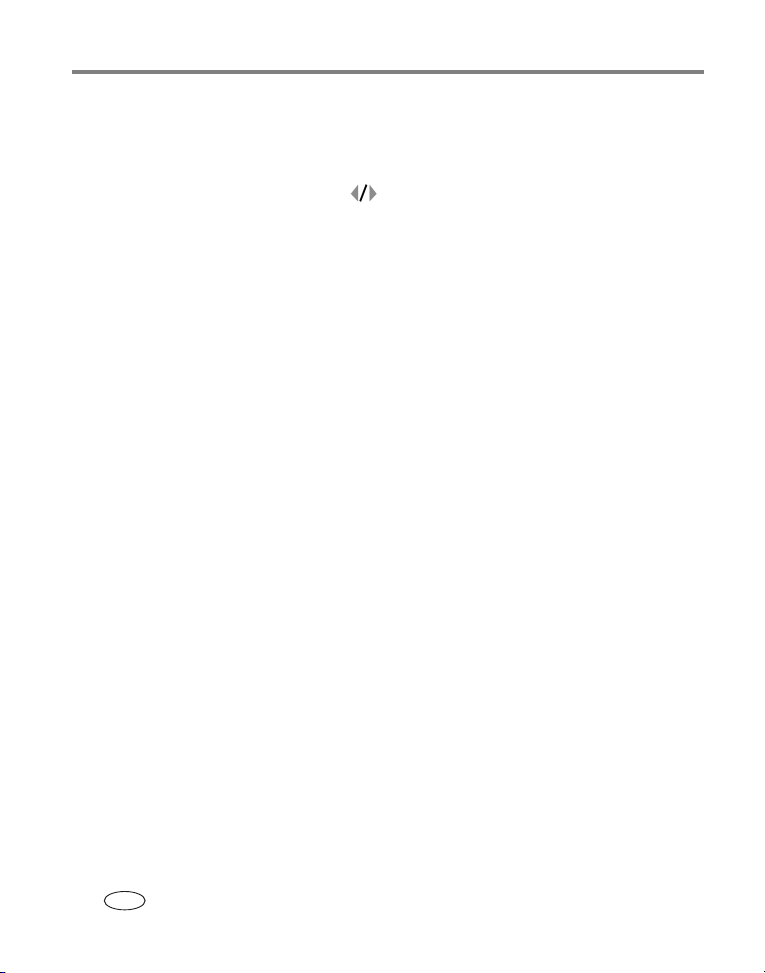
Aufnehmen von Bildern und Videos
Aufnahme oder Video – Das angezeigte Bild oder Video wird gelöscht.
Beenden – Hiermit verlassen Sie den Löschmodus.
Auswahl – Alle ausgewählten Bilder und Videos am aktuellen Speicherort werden
gelöscht. Führen Sie mit den Tasten einen Bildlauf durch, um die Auswahl der
Bilder zu bestätigen.
Alle – Alle Bilder und Videos am aktuellen Speicherort werden gelöscht.
HINWEIS: Wenn Sie geschützte Bilder und Videos löschen möchten, müssen Sie vor dem Löschen den
Löschschutz entfernen.
20 www.kodak.com/go/support
DE
Page 31

3 Übertragen und Drucken
von Bildern
Installieren der Software
VORSICHT:
Installieren Sie die Kodak EasyShare Software,
Kamera oder eine optional erhältliche Station an den Computer
anschließen. Andernfalls wird die Software möglicherweise nicht
korrekt geladen.
1 Schließen Sie zunächst alle Programme, die auf dem Computer ausgeführt werden.
2 Legen Sie die Kodak EasyShare Software-CD in das CD-ROM-Laufwerk ein.
3 Laden Sie die Software:
Windows – Wenn das Installationsfenster nicht automatisch angezeigt wird,
wählen Sie im Startmenü die Option „Ausführen“ und geben Sie d:\setup.exe
ein, wobei d das Laufwerk mit der Software-CD bezeichnet.
Mac OS X – Doppelklicken Sie auf dem Schreibtisch auf das CD-Symbol und
anschließend auf das Symbol „Installieren“.
4 Folgen Sie den Anweisungen auf dem Bildschirm, um die Software zu installieren.
Windows – Wählen Sie die Option für die vollständige Installation, um alle häufig
benötigten Anwendungen automatisch zu installieren. Wählen Sie die Option für
die benutzerdefinierte Installation, wenn Sie die zu installierenden Anwendungen
selbst auswählen möchten.
Mac OS X – Folgen Sie den Anweisungen auf dem Bildschirm.
bevor
Sie die
www.kodak.com/go/support 21
DE
Page 32

Übertragen und Drucken von Bildern
HINWEIS: Registrieren Sie die Kamera und die Software bei der entsprechenden Aufforderung. Wenn Sie
sich registrieren, können Sie Informationen erhalten, um Ihr System immer auf dem laufenden
Stand zu halten. Sie können sich auch zu einem späteren Zeitpunkt auf unserer Website unter
folgender Adresse registrieren:
5 Starten Sie den Computer neu, wenn Sie dazu aufgefordert werden. Aktivieren Sie
gegebenenfalls alle deaktivierten Virenschutzanwendungen. Ausführliche
Anweisungen finden Sie im Handbuch zur Virenschutzsoftware.
Informationen zu den auf der Kodak EasyShare Software-CD enthaltenen
Programmen erhalten Sie in der Hilfe zur Kodak EasyShare Software. Klicken Sie dazu
auf die Schaltfläche „Hilfe“.
www.kodak.com/go/register
.
Übertragen von Bildern
Sie können Bilder mit einem USB-Kabel (Modell U-8), einer Kodak EasyShare Kameraoder Druckerstation, einem Kodak Multi-Kartenlesegerät bzw. Kodak
Lese-/Schreibegerät für SD MultiMedia-Speicherkarten auf den Computer übertragen.
Dieses und anderes Zubehör können Sie bei einem Kodak Händler Ihrer Wahl oder im
Internet unter www.kodak.com/go/p850accessories erwerben.
22 www.kodak.com/go/support
DE
Page 33

Übertragen und Drucken von Bildern
Übertragen von Bildern mit einem USB-Kabel (Modell U-8)
Wenn im Lieferumfang keine EasyShare Kamera- oder Druckerstation enthalten war,
verwenden Sie das mitgelieferte USB-Kabel (Modell U-8).
1 Schalten Sie die Kamera aus.
2 Stecken Sie das mit gekennzeichnete Ende des
USB-Kabels in den USB-Anschluss des Computers.
Ausführliche Informationen finden Sie im
Benutzerhandbuch des Computers.
3 Stecken Sie das andere Ende des USB-Kabels in den
gekennzeichneten USB-Anschluss der Kamera.
4 Schalten Sie die Kamera ein.
Die Kodak EasyShare Software wird auf dem Computer
gestartet. Sie werden von der Software durch den
Übertragungsprozess geleitet.
HINWEIS: Ein Online-Lernprogramm zum Herstellen der Verbindung finden Sie im Internet unter
www.kodak.com/go/howto
.
Übertragen von Bildern mit einer EasyShare Kamera- oder Druckerstation
Wenn im Lieferumfang eine EasyShare Kamera- oder Druckerstation enthalten war,
übertragen Sie Bilder mit dieser Station auf den Computer. (Weitere Informationen finden Sie im Benutzerhandbuch der Station. Sie können Zubehör im Internet unter
www.kodak.com/go/p850accessories erwerben. Informationen zur Stationskompatibilität finden Sie auf Seite 27.)
www.kodak.com/go/support
DE
23
Page 34

Übertragen und Drucken von Bildern
Drucken mit einer Kodak EasyShare Druckerstation oder dem Computer
Druckerstation – Setzen Sie die Kamera auf die Kodak EasyShare Druckerstation, und
drucken Sie direkt, d. h. mit oder ohne Computer. Informationen zur Stationskompatibilität für die Kamera finden Sie auf Seite 27. Dieses und anderes Zubehör
können Sie bei einem Kodak Händler Ihrer Wahl oder im Internet unter
www.kodak.com/go/p850accessories erwerben.
Computer – Klicken Sie in der Kodak EasyShare Software auf die Schaltfläche
„Hilfe“.
Drucken über eine optional erhältliche SD- oder MMC-Speicherkarte
■ Bei einem Drucker mit SD- oder MMC-Kartensteckplatz werden die
gekennzeichneten Bilder automatisch gedruckt, wenn Sie die Speicherkarte
einlegen. Ausführliche Informationen finden Sie im Benutzerhandbuch des
Druckers.
■ Sie können Bilder mit einem SD-/MMC-fähigen Kodak Picture Maker ausdrucken.
(Erfragen Sie bei Ihrem Fotohändler die verfügbaren Serviceleistungen zunächst
telefonisch. Weitere Informationen finden Sie im Internet unter
www.kodak.com/go/picturemaker.)
■ Lassen Sie die Bilder auf der Speicherkarte bei Ihrem Fotohändler professionell
drucken.
24 www.kodak.com/go/support
DE
Page 35

Übertragen und Drucken von Bildern
Bestellen von Abzügen online
Kodak EasyShare Galerie (www.kodakgallery.com; ehemals Ofoto) ist einer von vielen
Online-Bilderservices, die im Rahmen der Kodak EasyShare Software angeboten
werden. Sie haben folgende Möglichkeiten:
■ Übertragen von Bildern
■ Bearbeiten und Optimieren von Bildern und Hinzufügen von Umrandungen
■ Speichern von Bildern und Weitergabe an Freunde und Verwandte
■ Bestellen von qualitativ hochwertigen Abzügen, Foto-Grußkarten, Rahmen und
Alben, die direkt zu Ihnen nach Hause geliefert werden
Direktes Drucken mit einem PictBridge-kompatiblen Drucker
Die Kamera verfügt über die PictBridge-Technologie, sodass Sie direkt über einen
PictBridge-Drucker ohne einen Computer Ausdrucke anfertigen können. Sie benötigen
Folgendes:
■ Kamera mit vollständig aufgeladenen
Batterien oder einem optional erhältlichen
Kodak 5-Volt-Netzteil
■ PictBridge-kompatiblen Drucker
■ USB-Kabel (Modell U-8)
Anschließen der Kamera an den Drucker
1 Schalten Sie die Kamera und den Drucker aus.
2 Optional: Wenn Sie über ein Kodak 5-Volt-Netzteil verfügen, das als optionales
Zubehör erhältlich ist, schließen Sie dieses Netzteil an die Kamera und die
Steckdose an.
3 Schließen Sie die Kamera mithilfe eines USB-Kabels an den Drucker an.
(Ausführliche Informationen finden Sie im Benutzerhandbuch des Druckers.)
www.kodak.com/go/support
DE
25
Page 36

Übertragen und Drucken von Bildern
Drucken von Bildern
1 Drehen Sie den Modusschalter auf oder .
2 Schalten Sie den Drucker ein.
Zunächst wird das PictBridge-Logo angezeigt, dann das aktuelle Bild und das Menü.
(Wenn keine Bilder gefunden wurden, wird eine Meldung angezeigt.) Wird das Menü
ausgeblendet, drücken Sie eine beliebige Taste, um es wieder einzublenden.
3 Bewegen Sie den Joystick , um eine Druckoption zu wählen, und drücken Sie
„OK“.
HINWEIS: Beim Direktdruck werden Bilder nicht dauerhaft auf den Computer oder Drucker übertragen oder
gespeichert.
Aktuelles Bild Drücken Sie , um ein Bild auszuwählen. Wählen Sie die
Anzahl der Kopien.
Gekennzeichnete
Bilder
Index Drucken Sie Miniaturbilder aller Bilder. Hierfür ist mindestens ein
Alle Bilder Drucken Sie alle Bilder, die sich im internen Speicher der Kamera,
Bildspeicher Greifen Sie auf den internen Speicher, die Speicherkarte oder die
HINWEIS: Wenn Sie den Modus-Wahlschalter auf „Favoriten“ gedreht haben, wird das aktuelle
Favoritenbild angezeigt.
Wenn Ihr Drucker diese Funktion unterstützt, drucken Sie Bilder,
die für den Druck gekennzeichnet sind (siehe Seite 74), und
wählen Sie eine Druckgröße.
Blatt Papier erforderlich. Wenn der Drucker diese Funktion
unterstützt, wählen Sie eine Druckgröße.
auf der Speicherkarte oder in den Favoriten befinden. Wählen Sie
die Anzahl der Kopien.
Favoriten zu.
Trennen der Verbindung zwischen Kamera und Drucker
1 Schalten Sie die Kamera und den Drucker aus.
2 Trennen Sie das USB-Kabel von der Kamera und dem Drucker.
26 www.kodak.com/go/support
DE
Page 37

Übertragen und Drucken von Bildern
Stationskompatibilität für die Kamera
Kodak EasyShare
Kamerastation
■ Druckerstation 4000
■ Kamerastation II
■ LS420 und LS443
Kamerastationen
■ Druckerstation
■ Druckerstation PLUS
■ Druckerstation 6000
■ Kamerastation 6000
■ Andere Stationen, einschließlich
Drucker- und Kamerastationen
der Serie 3
Stationskonfiguration
Nicht kompatibel
Individuelle
Kamera-Einsatzplatte
Kodak Adapter-Set
D-22 für Kameraund Druckerstationen
Station
Individuelle
Kamera-Einsatzplatte
Station
Kamerastationen, Druckerstationen und anderes Zubehör können Sie bei einem Kodak
Händler Ihrer Wahl oder im Internet unter www.kodak.com/go/p850accessories
erwerben.
www.kodak.com/go/support
DE
27
Page 38

4 Erweiterte Funktionen der
Kamera
Bildaufnahmemodi
Wählen Sie den für die Situation
und die Umgebung
angemessenen Modus.
Verwenden Sie den
automatischen Modus für den
alltäglichen Gebrauch.
HINWEIS: Informationen zum schnellen Ändern von Einstellungen finden Sie auf Seite 48.
Modus Verwendung
Modusschalter – Zum Einstellen des Aufnahme- und
Favoritenmodus.
Aufnahme Zum Aufnehmen von Bildern und Videos.
Favoriten Für die Anzeige Ihrer Favoriten (siehe Seite 76).
DE
28 www.kodak.com/go/support
Page 39

Erweiterte Funktionen der Kamera
Modus Verwendung
Modus-Wahlschalter – Zum Wählen von 10 Einstellungen.
Automatisch Für den alltäglichen Gebrauch. Der Modus bietet eine ideale
Kombination aus Bildqualität und leichter Bedienbarkeit.
Programm Ermöglicht das Steuern von Belichtungsausgleich, Blitzausgleich
(wie viel Licht in die Kamera gelangt) und ISO-Empfindlichkeit. Die
Kamera stellt anhand der bestehenden Lichtverhältnisse die
Verschlusszeit und die Blende (f-stop) automatisch ein. Im
Programm-Modus können Sie mühelos automatisch Aufnahmen
machen und haben vollständigen Zugriff auf alle Menüoptionen.
Verwenden Sie den Befehls-Wahlschalter und die Set-Taste, um
Einstellungen auszuwählen und anzupassen (siehe Seite 45).
Drücken Sie die Menu-Taste, um andere Einstellungen zu ändern.
Blenden-
priorität
Steuert Blende, Belichtungsausgleich, Blitzausgleich und
ISO-Empfindlichkeit. Der Blendenprioritätsmodus dient
hauptsächlich der Einstellung der Schärfentiefe (Schärfenbereich).
HINWEIS: Die Blendeneinstellung kann durch die Verwendung des
optischen Zooms beeinflusst werden. Verwenden Sie den
Befehls-Wahlschalter und die Set-Taste, um Einstellungen
auszuwählen und anzupassen (siehe Seite 45). Drücken Sie die
Menu-Taste, um andere Einstellungen zu ändern.
www.kodak.com/go/support
DE
29
Page 40

Erweiterte Funktionen der Kamera
Modus Verwendung
Verschluss-
priorität
Manuell Im manuellen Modus erhalten Sie die höchste Kontrolle. Sie legen
Benutzerdefiniert
Steuert Verschlusszeit, Belichtungsausgleich, Blitzausgleich und
ISO-Empfindlichkeit. Die Kamera legt die für die richtige Belichtung
erforderliche Blende automatisch fest. Der Verschlussprioritätsmodus wird hauptsächlich verwendet, um Unschärfen bei
sich bewegenden Motiven zu verhindern. Verwenden Sie bei langsamen Verschlusszeiten ein Stativ, um Kamerabewegungen zu verhindern. Verwenden Sie den Befehls-Wahlschalter und die
Set-Taste, um Einstellungen auszuwählen und anzupassen (siehe
Seite 45). Drücken Sie die Menu-Taste, um andere Einstellungen zu
ändern.
Blende, Verschlusszeit, Blitzausgleich und ISO-Empfindlichkeit fest.
Der Belichtungsausgleich dient als Belichtungsmesser und ermittelt
die beste Kombination aus Blende und Verschlusszeit für eine
angemessene Belichtung. Verwenden Sie bei langsamen
Verschlusszeiten ein Stativ, um Kamerabewegungen zu verhindern.
Verwenden Sie den Befehls-Wahlschalter und die Set-Taste, um
Einstellungen auszuwählen und anzupassen (siehe Seite 45).
Drücken Sie die Menu-Taste, um andere Einstellungen zu ändern.
Ein vom Benutzer erstellter Modus, der es Ihnen ermöglicht, in
einem beliebigen automatischen, Motiv- oder PASM-Modus
Einstellungen zu speichern. Verwenden Sie den
Befehls-Wahlschalter und die Set-Taste, um Einstellungen
auszuwählen und anzupassen (siehe Seite 45).
30 www.kodak.com/go/support
DE
Page 41

Erweiterte Funktionen der Kamera
Modus Verwendung
Benutzerdefiniert
Benutzerdefiniert
Motivmodi Für einfache und schnelle Aufnahmen, wenn Sie unter
Video Für Videoaufnahmen mit Ton (siehe Seite 7).
Wenn Sie in einem anderen Modus bestimmte Einstellungen erstellt
haben, können Sie diese über die Option „In C-Modus kopieren“ in
einen beliebigen benutzerdefinierten Modus übertragen (siehe
Seite 64).
16 verschiedenen Bedingungen Bilder aufnehmen (siehe Seite 31).
Motivmodi
1 Drehen Sie den Modus-Wahlschalter auf den Motivmodus .
2 Bewegen Sie den Joystick , um eine Beschreibung der Motivmodi
anzuzeigen.
HINWEIS: Drücken Sie „OK“, wenn die Beschreibungen ausgeblendet werden.
3 Drücken Sie „OK“, um einen Motivmodus auszuwählen.
Motivmodus Verwendung
Porträt Für Großaufnahmen von Personen. Verwenden Sie die
Teleaufnahmefunktion, um den Fokus von ablenkendem
Hintergrund zu reduzieren.
Selbstporträt Für Nahaufnahmen der eigenen Person. Garantiert einen
korrekten Fokus, und reduziert den Rote-Augen-Effekt.
Sport Für Aufnahmen von Objekten in Bewegung. Die Verschlusszeit
ist kurz.
www.kodak.com/go/support
DE
31
Page 42

Erweiterte Funktionen der Kamera
Motivmodus Verwendung
Landschaft Für entfernte Motive. Der Blitz wird nur ausgelöst, wenn Sie ihn
einschalten. Die Autofokus-Markierungen (Seite 8) stehen im
Landschaftsmodus nicht zur Verfügung.
Nachtporträt Reduziert den Rote-Augen-Effekt bei Nachtaufnahmen oder
schlechten Lichtverhältnissen. Legen Sie die Kamera auf eine
flache, stabile Oberfläche, oder verwenden Sie ein Stativ.
Nachtlandschaft Für Aufnahmen von Landschaften in weiter Ferne bei Nacht. Der
Blitz wird nicht ausgelöst. Legen Sie die Kamera auf eine flache,
stabile Oberfläche, oder verwenden Sie ein Stativ.
Schnee Für Aufnahmen im Schnee bei hellen Lichtverhältnissen.
Strand Für Aufnahmen am Strand bei hellen Lichtverhältnissen.
Text Für Aufnahmen von Dokumenten.
Blumen Für Nahaufnahmen von Blumen oder anderen kleinen Objekten
bei hellen Lichtverhältnissen.
Sonnenuntergang
Für Aufnahmen, bei denen die tiefen Farbtöne eines
Sonnenuntergangs beibehalten werden.
Kerzenlicht Für Aufnahmen der durch Kerzenlicht hervorgerufenen
Atmosphäre.
Gegenlicht Für Aufnahmen von Motiven, die sich im Schatten oder im
Gegenlicht (eine Lichtquelle ist hinter dem Motiv) befinden.
Museum Für Aufnahmen bei Anlässen wie Reden. Der Blitz und die
Kamerasounds sind deaktiviert.
32 www.kodak.com/go/support
DE
Page 43

Erweiterte Funktionen der Kamera
Motivmodus Verwendung
Feuerwerk Der Blitz wird nicht ausgelöst. Legen Sie die Kamera auf eine
flache, stabile Oberfläche, oder verwenden Sie ein Stativ.
Party Für Innenaufnahmen von Personen. Der Rote-Augen-Effekt wird
reduziert.
Verwenden der Fokustaste
Richten Sie den Fokus für Nahaufnahmen und weit entfernte Motive ein. Einige
Optionen stehen möglicherweise in bestimmten Modi nicht zur Verfügung.
Drücken Sie die Fokustaste.
(Drücken Sie sie zum Beenden
1
erneut.)
2
Option markieren
Drücken Sie die OKoder die Set-Taste.
3
Das Symbol für den aktiven Modus (mit
Ausnahme des Standardmodus) wird im
elektronischen Sucher bzw. auf dem
LCD-Display angezeigt.
HINWEIS: Informationen zum schnellen Ändern von Einstellungen finden Sie auf Seite 48.
Fokusmodus Beschreibung
Normaler AF
Fokuseinstellung für den alltäglichen Gebrauch.
(Standard)
Makro-AF Schärfe und Details bei Fotos im Nahbereich. Verwenden Sie wenn
möglich vorhandenes Licht anstatt des Blitzes. Die Kamera legt anhand
der Zoomposition automatisch den Schärfenbereich fest. Für
Nahaufnahmen gelten folgende Abstände:
Weitwinkel: 10 bis 90 cm (3,9" bis 35,4")
Tele: 0,9 bis 2 m (35,4" bis 6,6 Fuß)
www.kodak.com/go/support
DE
33
Page 44

Erweiterte Funktionen der Kamera
Fokusmodus Beschreibung
Landschaft Für entfernte Motive. Es sind keine Autofokus-Markierungen
verfügbar. Der Blitz ist deaktiviert.
Manuell Der Fokus ist zentriert. Wenn Sie den Joystick bewegen, um
den Fokus anzupassen, wird in der Mitte des Displays ein vergrößertes
Bild angezeigt. Eine Grafik zeigt den ungefähren Grad des Fokus an.
Verwenden des Drive-Modus für Selbstauslöser, Serienbilder und Belichtungsreihen
Einige Optionen stehen möglicherweise in bestimmten Modi nicht zur Verfügung.
Drücken Sie die Drive-Taste.
1
(Drücken
erneut.)
Sie sie zum Beenden
2
3
Das Symbol für den aktiven Blitz wird im
elektronischen Sucher bzw. auf dem
LCD-Display angezeigt.
Option markieren
Drücken Sie die OKoder die Set-Taste.
HINWEIS: Informationen zum schnellen Ändern von Einstellungen finden Sie auf Seite 48. Informationen
zum Feststellen der Serienbildkapazität finden Sie auf Seite 37.
34 www.kodak.com/go/support
DE
Page 45

Erweiterte Funktionen der Kamera
Drive-Modus Beschreibung
Einzelbild Die Kamera nimmt ein Bild auf.
Selbstauslöser,
10 Sekunden
Auslöseverzögerung,
2 Sekunden
Erste Serie
Der Blitz ist deaktiviert.
(Nicht für Bilder im
TIFF-Format verfügbar.)
Letzte Serie
Der Blitz ist deaktiviert.
(Nicht für Bilder im
TIFF-Format verfügbar.)
Belichtungsreihe 3
Der Blitz ist deaktiviert.
(Nicht für Bilder im
TIFF-Format verfügbar.)
Belichtungsreihe 5
Der Blitz ist deaktiviert.
(Nicht für Bilder im
TIFF-Format verfügbar.)
Es wird eine Verzögerung von 10 Sekunden erzeugt,
damit Sie sich im Motiv platzieren können. Legen Sie die
Kamera auf eine flache Oberfläche, oder verwenden Sie
ein Stativ.
Durch eine Verzögerung von 2 Sekunden erzielen Sie
eine gleichmäßige, automatische Verschlussauslösung
mit einem Stativ.
Die Kamera nimmt eine Reihe von Bildern auf (2,3 Bilder
pro Sekunde), während der Auslöser gedrückt wird.
Informationen zur Anzahl der gespeicherten Bilder finden
Sie auf Seite 37. Nehmen Sie eine angekündigte Aktion
auf, z. B. eine Person, die einen Golfschläger schwingt.
Die Kamera nimmt eine Reihe von Bildern auf (2,3 Bilder
pro Sekunde; siehe Seite 37), während der Auslöser
gedrückt wird. Informationen zur Anzahl der
gespeicherten Bilder finden Sie auf Seite 37. Nehmen Sie
ein Ereignis auf, bei dem der genaue Zeitpunkt nicht
feststeht, z. B. ein Kind, das seine Geburtstagskerzen
ausbläst.
Die Kamera nimmt 3 Bilder bei Belichtungswerten von
0,3, 0,6 und 1,0 auf. Bestimmen Sie anhand der
Auswertung von 3 Bildern die beste Belichtungsstufe für
Ihre Bedingungen. Weitere Informationen zum
Verwenden des Belichtungsausgleichs mit
Belichtungsreihen finden Sie auf Seite 46.
Die Kamera nimmt 5 Bilder bei Belichtungswerten von
0,3, 0,6 und 1,0 auf. Bestimmen Sie anhand der
Auswertung von 5 Bildern die beste Belichtungsstufe für
Ihre Bedingungen.
www.kodak.com/go/support
DE
35
Page 46

Erweiterte Funktionen der Kamera
Drive-Modus Beschreibung
Zeitraffer
Der Blitz ist deaktiviert.
(Nicht für Bilder im
TIFF-Format verfügbar.)
Die Kamera nimmt in festgelegten Intervallen
(10 Sekunden bis 24 Stunden) die festgelegte Anzahl
von Bildern (1 bis 99) auf.
1 Wählen Sie im Drive-Modus die gewünschte Option (siehe Seite 34).
2 Drücken Sie den Auslöser halb herunter, um die automatische Belichtung und
den Autofokus einzustellen.
3 Drücken Sie für alle Einstellungen mit Ausnahme der Serienbildeinstellungen den
Auslöser ganz herunter, um das Bild aufzunehmen.
Drücken Sie für Serienbildeinstellungen den Auslöser ganz herunter und halten
Sie ihn gedrückt. Wenn Sie den Auslöser loslassen, die Bilder gemacht wurden
oder kein Speicherplatz mehr vorhanden ist, werden keine weiteren Bilder mehr
aufgenommen.
HINWEIS: Brechen Sie den Selbstauslöser oder die Auslöseverzögerung während des Countdowns ab,
indem Sie den Auslöser erneut drücken.
HINWEIS:
In der Schnellansicht können Sie alle Bilder einer Serie löschen. Im
Bearbeitungsmodus können Sie die Bilder einzeln löschen
(siehe Seite 19).
36 www.kodak.com/go/support
DE
Page 47

Erweiterte Funktionen der Kamera
Feststellen der Serienbildkapazität
Die Anzahl der Bilder, die Sie im Serienbildmodus aufnehmen können, ist von der
Qualität und der Komprimierung abhängig. Informationen zur Komprimierung von
Bildern finden Sie auf Seite 53.
Qualitätseinstellung Auflösung Komprimierung Anzahl
5,0 MP 2592 x 1944 RAW 3
TIFF 0
Fein 5
Standard 8
Einfach 12
4,5 MP (3:2) 2592 x 1728 TIFF 0
Fein 5
Standard 8
Einfach 13
3,1 MP 2048 x 1536 TIFF 0
Fein 7
Standard 12
Einfach 18
2,1 MP 1664 x 1248 TIFF 0
Fein 10
Standard 17
Einfach 26
www.kodak.com/go/support
DE
37
Page 48

Erweiterte Funktionen der Kamera
1,2 MP 1280 x 960 TIFF 0
Fein 16
Standard 27
Einfach 40
Verwenden der AE/AF-Taste
Drücken Sie die Menu-Taste
6
Drücken Sie die
AE/AF-Taste.
(Drücken Sie die
Taste erneut, um
Festblende bzw.
Schärfenspeicherung aufzuheben.)
Grün: erfolgreich
Rot: fehlgeschlagen
Festblende
fehlgeschlagen
Schärfenspeicherung
fehlgeschlagen
1
(Drücken Sie sie zum
Beenden erneut.)
Drücken Sie
2
um„Setup-Menü“
zu markieren.
Drücken Sie ,
3
um„Festblende/Schärfenspeicher
ung einstellen“ zu markieren.
Drücken Sie „O
4
Drücken Sie um
5
eine Option zu markieren.
Drücken Sie „OK“
K“.
HINWEIS: Informationen zum schnellen Ändern von Einstellungen finden Sie auf Seite 48.
.
.
38 www.kodak.com/go/support
DE
Page 49

Erweiterte Funktionen der Kamera
Modus für Festblende und
Schärfenspeicherung
(Standard) Die Belichtungseinstellung ist nicht an den Auslöser gebunden.
Beschreibung
Dadurch können Sie kreative Motive und Bilder in verschiedenen
Belichtungssituationen aufnehmen. Die Einstellungen werden
beibehalten, sodass sie nicht versehentlich von einer anderen Person
geändert werden.
Verwenden Sie die Schärfenspeicherung (AFL), um bei Motiven und
in Situationen, in denen der Autofokus nicht funktioniert, einen
genauen Fokus zu erzielen. Sie können kreative Motive und Bilder in
ungewöhnlichen Fokussituationen aufnehmen. Beispiele:
Motive mit geringem Kontrast: Die Kleidung der aufgenommenen
Person hat die gleiche Farbe wie der Hintergrund.
Motive mit Mustern: Fenster von Gebäuden, Motive mit horizontalen
Streifen, Tiere in einem Käfig, Personen in einem Wald usw.
Extreme Helligkeitsunterschiede innerhalb der Markierungen: Im
Hintergrund ist eine Lichtquelle, und das Hauptmotiv befindet sich
im Schatten.
/ Verwenden Sie diese Option, wenn Sie sowohl Belichtung (AE) als
auch Fokus (AF) unabhängig vom Auslöser steuern möchten.
Aufnehmen von Bildern unter Verwendung der Schärfenspeicherung (AFL)
Verwenden Sie die Schärfenspeicherung in besonderen Situationen, in denen der
Autofokus möglicherweise nicht funktioniert (Seite 39).
1 Richten Sie die AE/AF-Taste auf „AF“ ein.
2 Richten Sie die Markierungen auf das Hauptmotiv aus.
3 Drücken Sie die AE/AF-Taste.
www.kodak.com/go/support
DE
39
Page 50

Erweiterte Funktionen der Kamera
4 Richten Sie das Motiv erneut ein, und drücken Sie den Auslöser halb herunter,
um die Belichtungsposition zu speichern.
5 Drücken Sie den Auslöser ganz herunter, um das Bild aufzunehmen.
HINWEIS: Wenn Sie die Schärfenspeicherung verwenden, können Sie den Auslöser loslassen, um das Motiv
erneut einzurichten.
Verwenden der Programmtaste
Sie können diese Taste im Aufnahme- und im Bearbeitungsmodus programmieren.
Mithilfe dieser Taste können Sie schnell über eine Verknüpfung auf Ihre
Lieblingseinstellungen zugreifen. Wenn Sie beispielsweise häufig den Weißabgleich
anpassen, können Sie diese Taste so programmieren, dass damit das Untermenü für
den Weißabgleich angezeigt wird. Sie müssen also nicht mehr auf das Menü
zugreifen, um nach der Option zu suchen. Die Programmtaste ist in einigen Modi
möglicherweise nicht verfügbar.
Programmieren der Taste
Drücken Sie im Aufnahme- oder
1
Bearbeitungsmodus die Programmtaste,
um ein Untermenü aufzurufen. (Drücken
Sie sie zum Beenden erneut.)
Einstellung markieren
Drücken Sie die OK- oder die Set-Taste.
Drücken Sie die Programmtaste für
3 Sekunden, um auf Ihre
Lieblingseinstellungen zuzugreifen.
HINWEIS: Die Zuweisung der
Programmtaste bleibt so lange erhalten,
bis Sie sie im Setup-Menü ändern oder
durch Drücken der Programmtaste neu
programmieren.
2
3
HINWEIS: Informationen zum schnellen Ändern von Einstellungen finden Sie auf Seite 48.
40 www.kodak.com/go/support
DE
Page 51

Erweiterte Funktionen der Kamera
Einstellungen für die Programmtaste im Aufnahmemodus
Wenn Sie die Programmtaste nach der Programmeinrichtung im Aufnahmemodus
drücken, können Sie direkt auf Untermenüs und gegebenenfalls auch auf die Blitzund Fokusmenüs zugreifen.
Menüauswahl für Verknüpfung Menüauswahl für Verknüpfung
Blitztaste AF-Steuerung
Fokustaste Fokusbereich
Bildgröße Schärfe
Dateityp Kontrast
Farbmodus Langzeitblitz
Datumsstempel In C-Modus kopieren
Weißabgleich Benutzerdefinierte Belichtung
Benutzerdefinierter Weißabgleich
Einstellungen für die Programmtaste im Bearbeitungsmodus
Wenn Sie die Programmtaste nach der Programmeinrichtung im Bearbeitungsmodus
drücken, können Sie direkt auf die folgenden Bearbeitungsfunktionen zugreifen, ohne
das Menü aufrufen zu müssen.
Menüauswahl für Verknüpfung Menüauswahl für Verknüpfung
Anzeigen Kopieren
Album RAW-Dateientwicklung
Löschschutz Video-Datumsanzeige
Bearbeiten Multi-Up (kann auch für das Hauptmenü
eingerichtet werden)
Rote-Augen-Korrektur
www.kodak.com/go/support
DE
41
Page 52

Erweiterte Funktionen der Kamera
Ändern der Blitzeinstellungen
Drücken Sie wiederholt die Taste
1
. (Drücken Sie sie zum Beenden
erneut.)
2
3
Das Symbol für den aktiven Blitz wird im
elektronischen Sucher bzw. auf dem
LCD-Display angezeigt.
HINWEIS: Die Blitzeinstellungen sind für jeden Bildaufnahmemodus voreingestellt. Einige der
Blitzeinstellungen sind möglicherweise nicht in allen Aufnahme- oder Motivmodi verfügbar. In
einigen Modi wird der automatische Blitz oder der Vorblitz zur Standardeinstellung, bis Sie den
Modus wieder ändern.
HINWEIS: Informationen zum schnellen Ändern von Einstellungen finden Sie auf Seite 48.
Blitzmodus Blitzeinstellungen
Automatischer
Blitz
Vorblitz Der Blitz wird ausgelöst, um die Augen der fotografierten
Der Blitz wird ausgelöst, wenn die Lichtbedingungen dies
erfordern.
Person an den Blitz zu gewöhnen. Dann wird der Blitz erneut
ausgelöst, wenn das Bild aufgenommen wird. (Wenn die
Lichtbedingungen zwar den Einsatz des Blitzes, jedoch keinen
Vorblitz erfordern, blitzt es möglicherweise nur einmal.) Die
Rote-Augen-Korrektur ist auch im Setup-Modus verfügbar
(siehe Seite 57).
Option markieren
Drücken Sie die OK- oder die Set-Taste.
Wenn das Symbol blinkt, wird der
Blitz geladen.
Nehmen Sie das Bild auf, wenn das
Symbol nicht mehr blinkt.
42 www.kodak.com/go/support
DE
Page 53

Erweiterte Funktionen der Kamera
Blitzmodus Blitzeinstellungen
Aufhellblitz Der Blitz wird unabhängig von den Lichtbedingungen für jede
Aufnahme verwendet. Verwenden Sie diese Option, wenn sich
das Motiv im Schatten oder im Gegenlicht befindet (z. B. wenn
die Sonne hinter dem Motiv steht). Halten Sie die Kamera bei
schlechten Lichtverhältnissen ruhig, oder verwenden Sie ein
Stativ.
Langzeitblitz Der Blitz wird unabhängig von der Verschlusszeit sofort
ausgelöst, wenn der Verschluss vollständig geöffnet ist. Diese
Funktion sollte nur bei Verwendung längerer Verschlusszeiten
eingesetzt werden. Informationen zu anderen
Langzeitblitzeinstellungen finden Sie auf Seite 64.
Aus Der Blitz wird nie ausgelöst.
PASM-Modus und Modi „C1“, „C2“ und „C3“
Einstellungen, die Sie in den PASM- oder C-Modi ändern, werden nur auf Bilder
angewendet, die Sie in diesen Modi aufnehmen.
Wenn Sie beispielsweise in den Modi P, A, S oder M den Farbmodus in „Sepia“
ändern, bleibt für den automatischen Modus und die Motivmodi die
Standardeinstellung erhalten.
HINWEIS: Die Einstellungen, einschließlich der Blitzeinstellungen, bleiben auch dann für die PASM- und
C-Modi erhalten, wenn Sie Modi ändern oder die Kamera ausschalten. Verwenden Sie die
Option „Kamera zurücksetzen“ (siehe Seite 59), um die Standardeinstellungen für den
PASM-Modus wiederherzustellen.
www.kodak.com/go/support
DE
43
Page 54

Erweiterte Funktionen der Kamera
Blende – Wird auch als f-stop oder f-Wert
bezeichnet. Die Blende steuert die Öffnung der
Linse, wodurch wiederum die Schärfentiefe
bestimmt wird. Geringere f-Werte, z. B. f/2,8,
weisen auf eine größere Öffnung der Linse hin.
Blende
Verschlusszeit
Belichtungsausgleich
Blitzausgleich
ISO-Empfindlichkeit
Höhere f-Werte, z. B. f/8, weisen auf eine geringere
Öffnung der Linse hin.
Höhere f-Werte sorgen für die Scharfstellung des
Hauptmotivs. Sie eignen sich für
Landschaftsaufnahmen und Aufnahmen bei guten
Lichtverhältnissen. Geringere f-Werte eignen sich
für Porträts und Aufnahmen bei schlechten
Lichtverhältnissen. Die Verwendung des optischen
Zooms kann die maximale und die minimale
Blendeneinstellung beeinflussen.
Verschlusszeit – Steuert, wie lange der Verschluss geöffnet bleibt. Ein Symbol
mit einer sich bewegenden Hand warnt bei langsamen Verschlusszeiten.
(Verwenden Sie bei langsamen Verschlusszeiten ein Stativ.)
Belichtungsausgleich – Der Benutzer kann die Belichtung manuell einstellen
(± 2,0 in Schritten von 0,3). Dies bietet sich besonders bei Motiven mit Gegenlicht
oder bei ungewöhnlichen Motiven an. Ist das Bild zu hell, verringern Sie den Wert,
ist es zu dunkel, erhöhen Sie den Wert.
Blitzausgleich – Steuert die Helligkeit des Blitzes;
±1,0 in Schritten von 0,5
(-1,0; -0,5; 0,0; +0,5; +1,0). Sie müssen sich innerhalb des Blitzbereichs befinden.
Wenn der Blitz ausgeschaltet ist, ist diese Option nicht verfügbar.
ISO – Steuert die Empfindlichkeit des Kamerasensors. Mit höheren Einstellungen
wird die Lichtempfindlichkeit erhöht, jedoch nimmt auch das Bildrauschen zu. Die
Einstellung „ISO 800“ kann nur bei einer Bildgröße von 1,2 MP verwendet werden
(siehe Seite 52).
44 www.kodak.com/go/support
DE
Page 55

Erweiterte Funktionen der Kamera
Ändern der Moduseinstellungen für PASM, C1, C2 oder C3
Die PASM- und C-Modi steuern f-Wert (Blende), Verschlusszeit, Belichtungsausgleich
und Blitzausgleich.
1 Drehen Sie den Modus-Wahlschalter auf P, A, S, M
oder C1, C2, C3.
2 Verwenden Sie den Befehls-Wahlschalter und die
Set-Taste.
■ Drehen Sie den Befehls-Wahlschalter, um mit
Optionen für die PASM- und
C-Modi Weiß = frei wählbar
Grau = nicht frei wählbar
Gelb = änderbarer Wert
Rot = außerhalb des
Bereichs
dem Auswahlpfeil zwischen den verfügbaren
Einstellungen zu wechseln.
HINWEIS: Wählen Sie für C1, C2 oder C3 im
Menü die Einstellung für die
benutzerdefinierte Belichtung (PASM). Weitere
Informationen finden Sie auf Seite 61.
■ Drücken Sie die Set-Taste, um auf eine
Einstellung zuzugreifen.
■ Drehen Sie den Befehls-Wahlschalter, um die
Einstellung zu ändern. Drücken Sie die
Set-Taste, um das Menü zu schließen.
3 Drücken Sie die Menu-Taste, um andere
Einstellungen zu ändern (siehe Seite 51).
4 Nehmen Sie ein Bild auf.
www.kodak.com/go/support
DE
45
Page 56

Erweiterte Funktionen der Kamera
Verwenden des Belichtungsausgleichs mit Belichtungsreihen
In den PAS-Modi können Sie den Belichtungsausgleich zusammen mit
Belichtungsreihen verwenden.
Einstellung des
Belichtungsausgleich
s
0,0
+1,0 +0,7; +1,0; +1,3
Einstellung des
Belichtungsreihenintervalls
auf 3 Schritte
Intervall ist auf 0,3 eingestellt
Belichtungswerte
-0,3; 0,0; +0,3
-1,0 -1,3; -1,0; -0,7
Verwenden der Belichtungsmessung
Wählen Sie im PASM-Modus oder im C1-, C2- oder C3-Modus ein Messsystem für die
angemessene Beleuchtung des Motivs.
Drücken Sie die
1
Belichtungsmessungstaste.
(Drücken
erneut.)
2
Drücken Sie die OK- oder die
3
Set-Taste.
Das Symbol für den aktiven Blitz wird im
elektronischen Sucher bzw. auf dem
LCD-Display angezeigt.
HINWEIS: Informationen zum schnellen Ändern von Einstellungen finden Sie auf Seite 48.
Symbol Optionen für die Belichtungsmessung
Kein
Symbol
Mehrfeld (Standard) – Wertet die Lichtbedingungen in bestimmten
Bereichen des Bilds aus, um das Bild optimal zu beleuchten. Ideal für den
alltäglichen Gebrauch.
Sie sie zum Beenden
Option markieren
46 www.kodak.com/go/support
DE
Page 57

Erweiterte Funktionen der Kamera
Symbol Optionen für die Belichtungsmessung
Mittenbetont – Wertet die Helligkeit in einem breitgefächerten Bereich mit
Schwerpunkt auf die Mitte des Suchers aus.
Spot – Ähnlich wie die Einstellung „Mittenbetont“, die Lichtmessung
konzentriert sich jedoch auf einen kleineren Ausschnitt des im Sucher
fokussierten Motivs. Ideal, wenn Sie einen bestimmten Bildausschnitt exakt
belichten müssen.
Frei wählbar – Erstellt eine Belichtungsmessungseinstellung aus einer von
25 gewählten Positionen im Sucher. Wenn diese Option zusammen mit der
Option „Auswahlzone“ (siehe Seite 63) verwendet wird, erfolgt eine
gemeinsame Auswertung.
www.kodak.com/go/support
DE
47
Page 58

Erweiterte Funktionen der Kamera
Verwenden des Befehls-Wahlschalters zum schnellen Ändern von Einstellungen
Sie können den Befehls-Wahlschalter zusammen mit anderen Tasten verwenden, um
schnell Einstellungen zu ändern.
Befehls-Wahlschalter
• Halten Sie eine Funktionstaste gedrückt und drehen
Sie den Befehls-Wahlschalterum, Funktionen für den
schnellen Zugriff zu verwenden.
Lassen Sie die Funktionstaste los, um das Menü zu
•
schließen.
Sie können den Befehls-Wahlschalter auch verwenden, um manuelle Einstellungen im
PASM-Modus anzupassen (siehe Seite 45).
Funktionstasten zum schnellen Ändern von Einstellungen
• Blitztaste (Seite 42) • Belichtungsmessungstaste (Seite 46)
•Fokustaste (Seite 33) • Programmtaste (Seite 40)
• Drive-Taste (Seite 34)
48 www.kodak.com/go/support
DE
Page 59

Erweiterte Funktionen der Kamera
Verwenden des Histogramms
Das Histogramm zeigt die Verteilung der Helligkeit für das Motiv an. Wenn sich die
Spitze rechts im Diagramm befindet, ist das Motiv hell. Befindet sich die Spitze links
im Diagramm, ist das Motiv dunkel (siehe schattierter Balken). Die optimale
Belichtung wird in der Regel erzielt, wenn sich die Spitze in der Mitte des
Histogramms befindet.
D
rücken Sie die Statustaste,
um das Histogramm zu
aktivieren oder zu
deaktivieren
.
Schattierter Balken
www.kodak.com/go/support
Schatten
Mitteltöne
Lichter
DE
49
Page 60

Erweiterte Funktionen der Kamera
Verwenden der Funktion für den Lichter-/Schatten-Verlust
In der Schnellansicht oder im Bearbeitungsmodus können Sie den Bereich eines Bilds
anzeigen, der einen Verlust von Lichtern und Schatten aufweist. Augrund der Vielzahl
von Reflexionen in einem Motiv ist es normal, dass ein Verlust von Lichtern und
Schatten auftritt.
Drücken Sie die Statustaste,
um die Option für den
Lichter-/SchattenVerlust zu
aktivieren bzw. zu deaktivieren.
Schatten wer den blau angezeigt
50 www.kodak.com/go/support
DE
Lichter
werden
gelb angezeig
t
Page 61

Erweiterte Funktionen der Kamera
Ändern der Aufnahmeeinstellungen
Sie können Einstellungen ändern, um die besten Ergebnisse zu erzielen:
1 Drücken Sie die Menu-Taste. Drücken Sie sie erneut, um das Menü zu schließen.
2 Bewegen Sie den Joystick , um ein Menü zu markieren.
■ Aufnahme – Für den alltäglichen Gebrauch bei Stehbildaufnahmen.
■ Video – Für Videoeinstellungen.
■ Setup – Für die benutzerdefinierte Anpassung von
Kameraeinstellungen.
■ Aufnahme
(Nur für PASM- und C-Einstellungen verfügbar.)
3 Bewegen Sie den Joystick , um die gewünschte Einstellung zu markieren,
und drücken Sie „OK“.
4 Wählen Sie eine Option, und drücken Sie „OK“.
+
– Für erweiterte Aufnahmeeinstellungen.
www.kodak.com/go/support
DE
51
Page 62

Erweiterte Funktionen der Kamera
Optionen für das Stehbildmenü
Aufnahme
Einige Optionen stehen im automatischen Modus und in Motivmodi nicht zur
Verfügung.
Einstellung Symbol Optionen in der Live-Ansicht
Bildgröße
Auswählen der Bildauflösung.
Diese Einstellung bleibt so lange erhalten,
bis sie wieder geändert wird.
5,0 MP (Standard) – Für Ausdrucke
bis 50 cm x 75 cm
(20" x 30"). Die Bilder haben die
höchste Auflösung, und es entstehen
große Dateien.
4,5 MP (3:2) – Für Ausdrucke im
Format 10 cm x 15 cm (4" x 6") ohne
Zuschneiden. Auch für Ausdrucke bis
50 cm x 75 cm (20" x 30").
3,1 MP – Für Ausdrucke bis
28 cm x 36 cm (11" x 14"). Die Bilder
haben eine mittlere Auflösung, und es
entstehen kleinere Dateien.
2,1 MP – Für Ausdrucke bis
20 cm x 25 cm (8" x 10"). Die Bilder
haben eine mittlere Auflösung, und es
entstehen kleinere Dateien.
1,2 MP – Für Ausdrucke im Format
10 cm x 15 cm (4" x 6"). Die Bilder
eignen sich für den E-Mail-Versand, das
Internet, die Anzeige auf dem Bildschirm
oder um Speicherplatz zu sparen.
52 www.kodak.com/go/support
DE
Page 63

Erweiterte Funktionen der Kamera
Einstellung Symbol Optionen in der Live-Ansicht
Dateityp
Komprimierte Daten (mit Ausnahme von
RAW- oder TIFF-Daten) zum Reduzieren
von Speicherplatz oder Übertragungszeit.
Diese Einstellung bleibt so lange erhalten,
bis sie wieder geändert wird.
Einfach – JPEG-Format. Die Bilder
weisen eine hohe Komprimierung und
die geringste Qualität auf.
Standard (Standardeinstellung)
– JPEG-Format. Die Bilder weisen
eine Standardkomprimierung auf.
Fein – JPEG-Format. Die Bilder weisen
eine geringe Komprimierung und eine
bessere Qualität auf.
TIFF – Nicht komprimiertes Format zum
Speichern von äußerst detaillierten
Bilddaten. Ideal für Softwareprogramme
für Scanner und Grafikanwendungen.
RAW – Unverarbeitete Bilddaten im
ursprünglichen Zustand, auf die
Weißabgleich, Schärfe, Kontrast usw.
nicht angewendet wurden.
Informationen zum Erstellen einer
druckbaren Datei finden Sie auf Seite 66.
www.kodak.com/go/support
DE
53
Page 64

Erweiterte Funktionen der Kamera
Einstellung Symbol Optionen in der Live-Ansicht
Farbmodus
Auswählen von Farbtönen.
Diese Einstellung bleibt so lange erhalten,
bis Sie den Modus-Wahlschalter drehen
oder die Kamera ausschalten.
Viel
Natürlich (Standard)
Wenig
Schwarzweiß
Sepia
HINWEIS: Mit der EasyShare Software
können Sie ein Farbbild in ein
Schwarzweiß- oder Sepiabild
ändern. Sie können ein
Schwarzweiß- oder Sepiabild
jedoch nicht in ein Farbbild ändern.
Dies ist nur mit einer RAW-Datei
möglich.
Nicht im Videomodus verfügbar.
Datumsstempel
Versehen von Bildern mit einem Datum.
Wählen Sie eine Datumsoption, oder
schalten Sie die Funktion aus. (Standard
ist ausgeschaltet.)
54 www.kodak.com/go/support
DE
Page 65

Erweiterte Funktionen der Kamera
Optionen für das Videomenü
Video
Einige Optionen stehen im automatischen Modus und in Motivmodi nicht zur
Verfügung.
Einstellung Symbol Optionen in der Live-Ansicht
Videogröße
Auswählen der Videoauflösung.
Diese Einstellung bleibt so lange erhalten,
bis sie wieder geändert wird.
Videolänge
Auswählen der Videolänge.
Diese Einstellung bleibt so lange erhalten,
bis Sie die Kamera ausschalten.
AF-Steuerung
Auswählen einer Autofokuseinstellung.
Diese Einstellung bleibt in den PASM- und
C-Modi erhalten, bis Sie sie ändern.
640 x 480 – Höhere Auflösung und
Dateigröße. Das Video wird in einem
Fenster mit 640 x 480 Pixel (VGA)
abgespielt.
320 x 240 – Niedrigere Auflösung und
Dateigröße. Das Video wird in einem
Fenster mit 320 x 240 Pixel (QVGA)
abgespielt.
Kontinuierlich (Standard) – Solange
Speicherplatz auf der Speicherkarte oder
im internen Speicher zur Verfügung steht,
oder bis Sie den Auslöser drücken.
5, 15 oder 30 Sekunden
Kontinuierlicher AF (Standard) –
Verwendet den externen AF-Sensor und
TTL-AF (Through the Lens). Da die
Kamera ständig eine Fokussierung
ausführt, müssen Sie den Auslöser nicht
halb drücken, um eine Fokussierung zu
erreichen.
Einfacher AF – Verwendet den
externen AF-Sensor und TTL-AF, wenn
der Auslöser halb heruntergedrückt wird.
www.kodak.com/go/support
DE
55
Page 66

Erweiterte Funktionen der Kamera
Optionen für das Setup-Menü
Setup
Einstellung Symbol Optionen
LCD-Helligkeit
Anpassen der Helligkeit des
LCD-Displays.
Bildspeicher
Auswählen eines Speicherorts für Bilder
und Videos.
Diese Einstellung ist im Favoritenmodus
nicht verfügbar
Diese Einstellung bleibt so lange erhalten,
bis sie wieder geändert wird.
Album einrichten (Stehbild, Video)
Auswählen von Albennamen.
Diese Einstellung bleibt so lange erhalten,
bis sie wieder geändert wird.
Bildstabilisator
Verwenden des optischen
Bildstabilisators zum Minimieren von
Verwacklungen, damit die Aufnahme von
scharfen und klaren Bildern und Videos
möglich ist.
.
1, 2 (Standard), 3, 4 oder 5
Automatisch (Standard) – Wenn die
Kamera über eine Speicherkarte verfügt,
wird diese Karte verwendet. Wenn keine
Speicherkarte eingeschoben ist, wird der
interne Speicher verwendet.
Interner Speicher – Die Kamera
verwendet immer den internen Speicher,
auch wenn eine Speicherkarte
eingeschoben wurde.
Wählen Sie vor dem Aufnehmen von
Bildern oder Videos Albennamen aus.
Alle aufgenommenen Bilder oder Videos
werden dann mit diesen Albennamen
verknüpft. Siehe Seite 70.
Kontinuierlich (Standard) – Der
Bildstabilisator ist ständig aktiviert.
Einfach – Der Bildstabilisator
wird aktiviert, wenn der Auslöser halb
heruntergedrückt wird.
Aus – Der Bildstabilisator ist aus.
56 www.kodak.com/go/support
DE
Page 67

Erweiterte Funktionen der Kamera
Einstellung Symbol Optionen
Rote-Augen-Korrektur
Der Rote-Augen-Effekt in Bildern wird
automatisch korrigiert. Die
Rote-Augen-Korrektur ist auch in den
Einstellungen für den Blitzmodus
verfügbar (siehe Seite 42).
Festblende/Schärfenspeicherung
einstellen
Auswählen der Funktionsweise der
Taste.
Programmtaste (Aufnahme)
Programmieren der Taste im
Aufnahmemodus zum Erstellen einer
Verknüpfung für häufig verwendete
Kameraeinstellungen.
Programmtaste (Bearbeitung)
Programmieren der Taste im
Bearbeitungsmodus zum Erstellen einer
Verknüpfung für häufig verwendete
Bearbeitungseinstellungen.
Bildausrichtungssensor
Ausrichten von Bildern, sodass diese mit
der korrekten Seite nach oben angezeigt
werden (nur Stehbilder).
Schnellansicht
Standardmäßiges Aktivieren oder
Deaktivieren der Schnellansicht. (Weitere
Informationen finden Sie auf Seite 7.)
Nur Vorblitz (Standard)
Vorblitz und Auto-Fix
Nur Auto-Fix
Festblende (Standard)
Schärfenspeicherung
Festblende/Schärfenspeicherung
Siehe Seite 38.
Siehe Seite 41.
Siehe Seite 41.
Ein (Standard)
Aus
Ein (Standard)
Aus
www.kodak.com/go/support
DE
57
Page 68

Erweiterte Funktionen der Kamera
Einstellung Symbol Optionen
Erweiterter Digitalzoom
Auswählen des Einsatzes des
Digitalzooms.
Kamerasounds
Auswählen eines allgemeinen Themas
oder einzelner Sounds.
Lautstärke
Deaktivieren aller Sounds oder
Auswählen der Lautstärke.
Modusbeschreibung
Anzeigen von Modusbeschreibungen.
(Beschreibungen für Motivmodi werden
immer angezeigt.)
Zubehör-Objektiv
Sicherstellen der Verwendung eines
korrekten AF-Zubehörobjektivs.
Datum/Uhrzeit
Richten Sie Datum und Uhrzeit ein.
Kontinuierlich – Keine Pause zwischen
optischem und Digitalzoom (nur
Stehbilder).
Pause – Lassen Sie die Zoomtaste los,
wenn der optische 12fach-Zoom erreicht
wurde. Drücken Sie sie dann erneut, um
den Digitalzoom zu aktivieren.
Aus (Standard) – Der Digitalzoom ist
deaktiviert.
Thema (Standard) – Ein Thema für alle
Funktionen.
Auslöser
Selbstauslöser
Fehler
Aus
Leise
Mittel (Standard)
Laut
Ein (Standard)
Aus
Ein
Aus (Standard)
Siehe Seite 4.
58 www.kodak.com/go/support
DE
Page 69

Erweiterte Funktionen der Kamera
Einstellung Symbol Optionen
Videoausgang
Auswählen der Einstellung für Ihre
Region, mit der die Kamera an einen
Fernseher oder ein anderes externes
Gerät angeschlossen werden kann.
Externer Blitz
Auswählen einer Einstellung für den
externen Blitz.
EVF/LCD-Standby
Auswählen des Zeitraums, nach dem sich
der elektronische Sucher bzw. das
LCD-Display ausschaltet.
Automatisches Ausschalten
Auswählen des Zeitraums, nach dem sich
die Kamera ausschaltet.
Sprache
Wählen Sie eine Sprache.
Kamera zurücksetzen
Zurücksetzen aller
Aufnahmeeinstellungen auf den
Standard der Kamera.
NTSC (Standard) – Wird in
Nordamerika und Japan verwendet.
Gängigstes Format.
PAL – Wird in Europa und China
verwendet.
Nur externer Blitz (Standard)
Interner & externer Blitz
15 Sekunden (Standard) oder
30 Sekunden
1 Minute
2 Minuten
3 Minuten (Standard)
5, 10, 15 oder 30 Minuten
Siehe Seite 4.
Sie die Einstellungen des
Setzen
automatischen Modus, der
Motivmodi und der PASM-Modi auf
den Standard zurück. Einstellungen
für die C-Modi bleiben erhalten.
www.kodak.com/go/support
DE
59
Page 70

Erweiterte Funktionen der Kamera
Einstellung Symbol Optionen
Formatieren
VORSICHT:
Durch die Formatierung
werden alle Bilder und Videos
gelöscht. Dies schließt auch
geschützte Dateien ein. Das
Herausnehmen der
Speicherkarte während der
Formatierung kann zur
Beschädigung der Karte
Speicherkarte – Alle Daten auf der
Speicherkarte werden gelöscht, und die
Karte wird formatiert.
Abbrechen – Die Funktion wird
beendet, ohne dass Änderungen
vorgenommen werden.
Interner Speicher – Es werden alle
Daten im internen Speicher gelöscht,
einschließlich E-Mail-Adressen,
Albennamen und Favoriten. Der interne
Speicher wird formatiert.
führen.
Info
Anzeigen der Kamerainformationen.
Zeigen Sie den Kameranamen und die
Firmware-Version an.
60 www.kodak.com/go/support
DE
Page 71

Erweiterte Funktionen der Kamera
Optionen für das PASM-Menü und die C1-, C2- und C3-Menüs
Aufnahme
Diese Einstellungen sind im automatischen Modus und in Motivmodi nicht verfügbar.
Einstellung Symbol Optionen in der Live-Ansicht
Weißabgleich
Auswählen der
Lichtverhältnisse.
Diese Einstellung bleibt im
PASM-Modus sowie in den C1-,
C2- und C3-Modi erhalten, bis
Sie sie ändern.
+
Automatisch (Standard) – Korrigiert den
Weißabgleich automatisch. Ideal für den alltäglichen
Gebrauch.
Tageslicht – Für Aufnahmen bei natürlichem
Licht.
Bewölkt – Für Aufnahmen bei bewölktem
Himmel, im Schatten oder bei Dämmerung.
Schatten – Für Aufnahmen im Schatten bei
natürlichem Licht.
Sonnenuntergang – Für Aufnahmen, bei
denen die tiefen Farbtöne eines Sonnenuntergangs
beibehalten werden.
Kunstlicht – Korrigiert den orangefarbenen
Ton, der von Glühbirnen verursacht wird. Ideal für
Innenaufnahmen unter Beleuchtung von Glühbirnen
oder Halogenlampen und ohne Blitz.
Neonlicht – Korrigiert den grünen Ton, den
Leuchtstoffröhren verursachen. Ideal für
Innenaufnahmen unter Beleuchtung von
Leuchtstoffröhren und ohne Blitz.
www.kodak.com/go/support
DE
61
Page 72

Erweiterte Funktionen der Kamera
Einstellung Symbol Optionen in der Live-Ansicht
Weißabgleich (Fortsetzung)
Auswählen der
Lichtverhältnisse.
Diese Einstellung bleibt im
PASM-Modus sowie in den C1-,
C2- und C3-Modi erhalten, bis
Sie sie ändern.
WA per Knopfdruck – Nimmt eine weiße
Oberfläche auf, um die Einstellung genauer
vorzunehmen.
Benutzerdefiniert – Speichert eine
Einstellung für den Weißabgleich nach der
Registrierung in der benutzerdefinierten
Weißabgleicheinstellung (siehe Seite 62).
Nicht im Videomodus verfügbar.
Benutzerdefinierter
Weißabgleich
AF-Steuerung
Auswählen einer
Autofokuseinstellung.
Diese Einstellung bleibt in den
PASM- und C-Modi erhalten,
bis Sie sie ändern.
62 www.kodak.com/go/support
DE
Kompensation – Ermöglicht eine
benutzerdefinierte Farbanpassung.
Registrierung – Speichert die Einstellungen für den
Weißabgleich.
Kontinuierlicher AF (Standard) – Verwendet den
externen AF-Sensor und TTL-AF (Through the Lens).
Da die Kamera ständig eine Fokussierung vornimmt,
müssen Sie den Auslöser nicht halb herunterdrücken,
um eine Fokussierung zu erreichen.
Einfacher AF – Verwendet den externen
AF-Sensor und TTL-AF, wenn der Auslöser halb
heruntergedrückt wird.
AF für Bewegung – Während der
Serienbildaufnahme wird der Autofokus angepasst,
um die Bewegung des Motivs zu kompensieren. Das
Motiv muss in der Mitte zentriert sein (mittenbetont).
Page 73

Erweiterte Funktionen der Kamera
Einstellung Symbol Optionen in der Live-Ansicht
AF-Bereich
Auswählen eines großen oder
konzentrierten Fokusbereichs.
Diese Einstellung bleibt im
PASM-Modus sowie in den C1-,
C2- und C3-Modi erhalten, bis
Sie sie ändern.
Schärfe
Diese Einstellung bleibt im
PASM-Modus sowie in den C1-,
C2- und C3-Modi erhalten, bis
Sie sie ändern.
Kontrast
Diese Einstellung bleibt im
PASM-Modus sowie in den C1-,
C2- und C3-Modi erhalten, bis
Sie sie ändern.
Mehrzonen (Standard) – Wertet 3 Zonen aus,
um dem Bild eine gleichmäßige Schärfe zu geben.
Ideal für den alltäglichen Gebrauch.
Mittenbetont – Wertet den kleinen Bereich in der
Mitte des Suchers aus. Ideal, wenn eine exakte
Schärfe eines bestimmten Bereichs im Bild gewünscht
wird.
Auswahlzone – Verschiebt den Fokusbereich in
eine der 25 Fokusbereiche (5 vertikal, 5 horizontal).
Hoch
Normal
Niedrig
Hoch
Normal
Niedrig
www.kodak.com/go/support
DE
63
Page 74

Erweiterte Funktionen der Kamera
Einstellung Symbol Optionen in der Live-Ansicht
Langzeitblitz einrichten
Auswählen der gewünschten
Einstellung für den
Langzeitblitz.
Diese Einstellung bleibt im
PASM-Modus sowie in den C1-,
C2- und C3-Modi erhalten, bis
Sie sie ändern.
In C-Modus kopieren
Übertragen von aktuellen
Einstellungen in den
benutzerdefinierten Modus
der Kamera.
1. Verschlussvorhang (Standard) – Führt
eine Synchronisation zu Beginn des Auslösevorgangs
durch. Ideal für Hintergrund bei Nacht, da der
Hintergrund durch kurze Verschlusszeiten zu dunkel
abgebildet werden kann. Diese Funktion ermöglicht
sowohl eine lange Verschlusszeit für den Hintergrund,
damit die Details verbessert werden können, als auch
einen Blitz für das Motiv.
Vorblitz/1. Verschlussvorhang –
Synchronisation auf den ersten Verschlussvorhang
und Vorblitz werden gleichzeitig eingestellt. Ideal für
Aufnahmen von Personen, die sich bei Nacht vor
einem hell beleuchteten Hintergrund befinden.
Ermöglicht die korrekte Aufnahme des Hintergrunds
und die Verwendung des Vorblitzes.
2. Verschlussvorhang – Führt eine
Synchronisation am Ende des Auslösevorgangs durch.
Der Blitz wird ausgelöst, kurz bevor der Verschluss
geschlossen wird. Dadurch wird das Motiv
realistischer abgebildet, da der Lichteffekt hinter
einem sich bewegenden Motiv erscheint.
Legen Sie die Kamera auf eine flache Oberfläche, oder
verwenden Sie ein Stativ.
Benutzerdefinierte Modi auf dem Modusschalter:
64 www.kodak.com/go/support
DE
Page 75

Erweiterte Funktionen der Kamera
Einstellung Symbol Optionen in der Live-Ansicht
Benutzerdefinierte
Belichtung
Auswählen eines bevorzugten
Aufnahmemodus. (Weitere
Informationen finden Sie im
Abschnitt zu
Programm (P; Standard)
Blendenpriorität (A)
Verschlusspriorität (S)
Manuell (M)
Nur im benutzerdefinierten Modus (C) verfügbar.
benutzerdefinierten Modi auf
Seite 30.)
Diese Einstellung bleibt so lange
erhalten, bis sie wieder
geändert wird.
Bearbeiten von Funktionen für Stehbilder und Videos
Drücken Sie die
1
(Zum Beenden erneut drücken)
Drücken Sie , um ein Bild
2
oder Video zu suchen.
Drücken Sie die Menu-Taste.
3
Stehbild
• Zuschneiden
• Größe ändern
Review-Taste.
www.kodak.com/go/support
Drücken Sie , um
4
„Bearbeiten“ zu markieren.
Drücken Sie „OK“.
5
Wählen Sie eine der folgenden
Optionen:
Video
• Bild anfertigen
• Schneiden
• Ausschneiden
• Teilen
• Verbinden
DE
65
Page 76

Erweiterte Funktionen der Kamera
Erstellen einer druckbaren Kopie einer RAW-Datei
Mithilfe dieser Funktion können Sie eine druckbare Kopie einer RAW-Datei erstellen
und bearbeiten.
Die Originaldatei bleibt unverändert.
Drücken Sie die
1
Drücken Sie , um das
2
gewünschte Bild zu suchen.
Review-Taste
.
Drücken Sie die Menu-Taste.
3
Drücken Sie , um
4
„RAW“ zu markieren.
Folgen Sie den Anweisungen auf dem
5
Display.
HINWEIS: Diese Optionen weichen von den auf Seite 51 aufgeführten Menüoptionen ab.
Optionen für die RAW-Anpassung
Dateityp Kontrast
Belichtungsausgleich Weißabgleich
Farbmodus Weißabgleich-Kompensation
Schärfe
HINWEIS: Bilder, die mit der Einstellung „4,5 MP (3:2)“ für die Bildqualität aufgenommen wurden, werden
im Seitenverhältnis von 3:2 mit einem schwarzen Balken am oberen Rand des Displays
angezeigt. (Siehe Bildgröße, Seite 52.)
66 www.kodak.com/go/support
DE
Page 77

Erweiterte Funktionen der Kamera
Anzeigen von Bild- oder Videodaten
Drücken Sie die Review-Taste.
1
(Drücken Sie sie zum Beenden
erneut.)
Drücken Sie um das
2
gewünschte Bild oder Video zu
suchen.
Drücken Sie , um Bild- und
3
Videodaten anzuzeigen.
Verwenden des optionalen Bearbeitungsmenüs
Drücken Sie im Bearbeitungsmodus die Menu-Taste, um Bearbeitungseinstellungen
aufzurufen.
• Anzeigen • Diashow
• Album • Kopieren
• Löschschutz • RAW-Dateientwicklung
• Bearbeiten • Video-Datumsanzeige
• Rote-Augen-Korrektur • Multi-Up
www.kodak.com/go/support
DE
67
Page 78

Erweiterte Funktionen der Kamera
Kopieren von Bildern und Videos
Sie können Bilder und Videos von einer Speicherkarte in den internen Speicher oder
vom internen Speicher auf eine Speicherkarte kopieren.
Überprüfen Sie vor dem Kopieren Folgendes:
■ Ist eine Speicherkarte in die Kamera eingelegt?
■ Ist der Speicherort der Kamera auf den Speicherort eingestellt, von dem Sie
kopieren? Weitere Informationen finden Sie im Abschnitt zum Bildspeicher auf
Seite 56.
So kopieren Sie Bilder oder Videos:
1 Drücken Sie die Review-Taste und dann die Menu-Taste.
2 Bewegen Sie , um „Kopieren“ zu markieren, und drücken Sie „OK“.
3 Bewegen Sie , um die gewünschte Option zu markieren.
Aufnahme oder Video – Kopiert das aktuelle Bild oder Video.
Beenden – Kehrt zum Bearbeitungsmodus zurück.
Auswahl – Kopiert zuvor ausgewählte Bilder und Videos vom ausgewählten
Speicherort zum anderen Speicherort.
Alle – Kopiert alle Bilder und Videos vom ausgewählten Speicherort zum anderen
Speicherort.
4 Drücken Sie „OK“.
HINWEIS: Die Bilder und Videos werden kopiert, nicht verschoben. Wenn die Bilder und Videos nach dem
Kopieren vom ursprünglichen Speicherort entfernt werden sollen, müssen sie manuell gelöscht
werden (siehe Seite 18).
Kennzeichnungen für den Druck, den E-Mail-Versand oder die Markierung als Favorit werden nicht
kopiert. Löschschutzeinstellungen werden ebenfalls nicht kopiert. Informationen zum Schützen von
Bildern oder Videos finden Sie auf Seite 18.
68 www.kodak.com/go/support
DE
Page 79

Erweiterte Funktionen der Kamera
Ausführen einer Diashow
Mithilfe einer Diashow können Sie Bilder und Videos auf dem LCD-Display anzeigen.
Informationen zum Ausführen einer Diashow auf einem Fernseher oder einem
anderen externen Gerät finden Sie auf Seite 70.
Schonen Sie die Batterien, indem Sie ein optional erhältliches Kodak 5-Volt-Netzteil
verwenden.
(Weitere Informationen finden Sie im Internet unter
www.kodak.com/go/p850accessories.)
Starten der Diashow
1 Drücken Sie die Review-Taste und dann die Menu-Taste.
2 Bewegen Sie , um „Diashow“ zu markieren, und drücken Sie „OK“.
3 Bewegen Sie , um eine Option zu markieren, und drücken Sie „OK“.
Jedes Bild und Video wird einmal angezeigt.
Unterbrechen Sie die Diashow, indem Sie „OK“ drücken.
Ändern des Diashow-Anzeigeintervalls
Mit der Standard-Intervalleinstellung wird jedes Bild 5 Sekunden lang angezeigt. Sie
können das Anzeigeintervall auf einen Wert zwischen 3 und 60 Sekunden einstellen.
1 Bewegen Sie im Menü „Diashow“ den Joystick , um die Option „Intervall“
zu markieren, und drücken Sie „OK“.
2 Wählen Sie ein Anzeigeintervall.
Sie können einen Schnelldurchlauf durch das Sekunden-Menü durchführen, indem
Sie gedrückt halten.
3 Drücken Sie „OK“.
Diese Einstellung bleibt so lange erhalten, bis sie wieder geändert wird.
www.kodak.com/go/support
DE
69
Page 80

Erweiterte Funktionen der Kamera
Ausführen einer fortlaufenden Diashow
Wenn Sie die Schleifenfunktion aktivieren, wird die Diashow kontinuierlich
fortgeführt.
1 Bewegen Sie im Menü „Diashow“ den Joystick , um die Option „Schleife“
zu markieren, und drücken Sie „OK“.
2 Bewegen Sie , um „Ein“ zu markieren, und drücken Sie „OK“.
Wenn die Diashow gestartet wird und die Option „Schleife“ ausgewählt ist, wird die
Diashow so lange wiederholt, bis Sie „OK“ drücken oder bis die Batterie leer ist. Die
Einstellung „Schleife“ bleibt erhalten, bis sie wieder geändert wird.
Anzeigen von Bildern und Videos auf einem Fernseher
Bilder und Videos können auf einem Fernseher, Computerbildschirm oder einem
anderen beliebigen Gerät angezeigt werden, das über einen Videoeingang verfügt.
(Die Bildqualität auf dem Fernseher ist u. U. schlechter als auf einem
Computerbildschirm oder beim Ausdruck.)
HINWEIS: Prüfen Sie, ob der Videoausgang richtig eingestellt ist (NTSC oder PAL, siehe Seite 59). Wird
das AV-Kabel während einer Diashow angeschlossen oder herausgezogen, wird die Diashow
angehalten.
1 Schließen Sie ein separat erhältliches AV-Kabel (Modell AV-8) vom USB-/AV-Aus-
gang der Kamera an den (gelben) Videoeingang sowie den (weißen) Audioeingang
des Fernsehers an. Weitere Informationen finden Sie im Benutzerhandbuch des
Fernsehers.
2 Bearbeiten Sie Bilder und Videos auf dem Fernseher.
Vorheriges Kennzeichnen für Albennamen
Mithilfe der Funktion „Album einrichten (Stehbild)“ können Sie bereits vor dem
Aufnehmen der Bilder Albennamen auswählen. Alle aufgenommenen Bilder oder
Videos werden dann mit diesen Albennamen verknüpft.
70 www.kodak.com/go/support
DE
Page 81

Erweiterte Funktionen der Kamera
Erster Schritt – Auf dem Computer
Erstellen Sie mit der im Lieferumfang der Kamera enthaltenen Kodak EasyShare
Software Albennamen auf dem Computer. Kopieren Sie dann bis zu 32 Albennamen
in die Albenliste, wenn Sie die Kamera das nächste Mal an den Computer
anschließen. Ausführliche Informationen finden Sie in der Hilfe zur Kodak EasyShare
Software.
Zweiter Schritt – An der Kamera
1 Drücken Sie in einem beliebigen Modus die Menu-Taste.
2 Bewegen Sie , um „Setup“ zu markieren.
3 Bewegen Sie , um „Album einrichten“ zu markieren, und drücken Sie
„OK“.
4 Bewegen Sie , um einen Albumnamen zu markieren, und drücken Sie „OK“.
Wiederholen Sie diesen Vorgang, um Bilder oder Videos für Alben zu markieren.
Ausgewählte Alben werden mit einem Häkchen versehen.
5 Wenn Sie eine Auswahl aufheben möchten, markieren Sie den Albumnamen, und
drücken Sie „OK“. Wenn Sie alle Albumkennzeichnungen aufheben möchten,
wählen Sie „Alles löschen“.
6 Markieren Sie „Beenden“, und drücken Sie „OK“.
Ihre Einstellungen sind gespeichert. Der von Ihnen ausgewählte Albumname wird auf
dem Bildschirm angezeigt. Ein Pluszeichen (+) hinter dem Albumnamen zeigt an, dass
mehrere Alben ausgewählt wurden.
7 Drücken Sie die Menu-Taste, um das Menü zu verlassen.
Dritter Schritt – Übertragen auf den Computer
Wenn Sie die gekennzeichneten Bilder oder Videos auf den Computer übertragen,
öffnet und kategorisiert die Kodak EasyShare Software die Bilder entsprechend den
Albennamen. Ausführliche Informationen finden Sie in der Hilfe zur Kodak EasyShare
Software.
www.kodak.com/go/support
DE
71
Page 82

Erweiterte Funktionen der Kamera
Kennzeichnen von Bildern und Videos für Alben
Im Bearbeitungsmodus können Sie mithilfe der Albumfunktion Bilder und Videos auf
der Kamera mit Albennamen verknüpfen.
Erster Schritt – Auf dem Computer
Erstellen Sie mit der Kodak EasyShare Software, die im Lieferumfang der Kamera
enthalten ist, Albennamen auf dem Computer. Laden Sie dann bis zu 32 Albennamen
in den internen Speicher der Kamera. Ausführliche Informationen finden Sie in der
Hilfe zur Kodak EasyShare Software.
Zweiter Schritt – An der Kamera
1 Drücken Sie die Review-Taste, und suchen Sie das gewünschte Bild oder Video.
2 Drücken Sie die Menu-Taste.
3 Bewegen Sie , um „Album“ zu markieren, und drücken Sie „OK“.
4 Bewegen Sie , um „Bild“, „Video“, „Auswahl“ oder „Alle“ zu markieren,
und drücken Sie „OK“.
5 Bewegen Sie , um einen Albumordner zu markieren, und drücken Sie „OK“.
Wenn Sie ein einzelnes Bild bzw. Video gekennzeichnet haben, können Sie
demselben Album weitere Bilder und Videos hinzufügen, indem Sie den Joystick
bewegen , um einen Suchlauf durchzuführen. Wenn das gewünschte Bild
angezeigt wird, drücken Sie „OK“.
Wenn Sie die Bilder mehreren Alben hinzufügen möchten, wiederholen Sie
Schritt 4 für jedes Album.
Der Albumname wird zusammen mit dem Bild angezeigt. Ein Pluszeichen (+) hinter dem
Albumnamen zeigt an, dass das Bild mehreren Alben hinzugefügt wurde.
Wenn Sie eine Auswahl aufheben möchten, markieren Sie den Albumnamen und
drücken Sie „OK“. Wenn Sie alle Albumkennzeichnungen aufheben möchten, wählen
Sie „Alles löschen“, „Beenden“ und „OK“.
72 www.kodak.com/go/support
DE
Page 83

Erweiterte Funktionen der Kamera
Dritter Schritt – Übertragen auf den Computer
Wenn Sie die gekennzeichneten Bilder und Videos auf den Computer übertragen,
öffnet und kategorisiert die Kodak EasyShare Software die Bilder und Videos
entsprechend den Albennamen. Ausführliche Informationen finden Sie in der Hilfe zur
Kodak EasyShare Software.
Weitergeben von Bildern
Wenn die Bilder und Videos auf den Computer übertragen wurden, können Sie sie
folgendermaßen weitergeben:
■ Ausdruck (Seite 74)
■ E-Mail (Seite 75)
■ Favoriten (Seite 76)
Wann kann ich meine Bilder und Videos kennzeichnen?
Mit der Share-Taste können Sie Bilder und Videos zu folgenden
Zeitpunkten kennzeichnen:
■ Jederzeit (das zuletzt aufgenommene Bild oder Video wird angezeigt)
■ Direkt nach der Aufnahme eines Bilds oder Videos in der Schnellansicht (siehe
Seite 7)
■ Nach dem Drücken der Review-Taste (siehe Seite 13)
www.kodak.com/go/support
DE
73
Page 84

Erweiterte Funktionen der Kamera
Kennzeichnen von Bildern für den Ausdruck
1 Drücken Sie die Share-Taste. Bewegen Sie den Joystick , um das gewünschte
Bild zu suchen.
2 Bewegen Sie , um „Drucken“ zu markieren, und drücken Sie „OK“.*
3 Bewegen Sie , um „Bild“, „Video“, „Auswahl“ oder „Alle“ zu markieren,
und drücken Sie „OK“.
4 Bewegen Sie , um die Anzahl der Abzüge festzulegen (0 bis 99). Wenn Sie
0 (Null) wählen, wird die Kennzeichnung für das Bild wieder entfernt.
Das Symbol wird in der Statusleiste angezeigt. Die voreingestellte Anzahl ist 1.
5 Optional (für einzelnes Bild bzw. Video): Sie können eine Druckanzahl für andere
Bilder festlegen. Bewegen Sie , um das gewünschte Bild zu suchen. Behalten
Sie die Druckanzahl bei, oder ändern Sie sie, indem Sie drücken.
Wiederholen Sie diesen Schritt, bis die gewünschte Druckanzahl für alle Bilder
festgelegt wurde.
6 Drücken Sie „OK“. Drücken Sie dann die Share-Taste, um das Menü zu verlassen.
* Um die Druckkennzeichnung für alle Bilder am Speicher zu löschen, markieren Sie
„Druck abbrechen“, und drücken Sie „OK“. Die Option „Druck abbrechen“ steht in
der Schnellansicht nicht zur Verfügung.
Drucken von gekennzeichneten Bildern
Wenn Sie gekennzeichnete Bilder auf den Computer übertragen, wird in der Kodak
EasyShare Software das Fenster zum Drucken geöffnet. Ausführliche Informationen
zum Drucken erhalten Sie in der Hilfe zur Kodak EasyShare Software. Klicken Sie dazu
auf die Schaltfläche „Hilfe“.
Weitere Informationen zum Drucken über den Computer, die Druckerstation, einen
PictBridge-kompatiblen Drucker oder die Speicherkarte finden Sie auf Seite 24.
HINWEIS: Sie erhalten optimale Abzüge im Format 10cmx15cm (4"x6"), indem Sie die Einstellungen
für die Druckqualität auf „4,5 MP (3:2)“ einstellen. Siehe Seite 52.
74 www.kodak.com/go/support
DE
Page 85

Erweiterte Funktionen der Kamera
Kennzeichnen von Bildern und Videos für den E-Mail-Versand
Erster Schritt – Auf dem Computer
Legen Sie mithilfe der Kodak EasyShare Software ein Adressbuch für E-Mail-Adressen
auf dem Computer an. Anschließend können Sie bis zu 32 E-Mail-Adressen in den
internen Speicher der Kamera kopieren. Weitere Informationen zu diesen Themen
erhalten Sie in der Hilfe zur Kodak EasyShare Software. Klicken Sie dazu auf die
Schaltfläche „Hilfe“.
Zweiter Schritt – Kennzeichnen von Bildern oder Videos an der Kamera
1 Drücken Sie die Share-Taste. Bewegen Sie den Joystick , um das gewünschte
Bild oder Video zu suchen.
2 Bewegen Sie , um „E-Mail“ zu markieren, und drücken Sie „OK“.
3 Bewegen Sie , um „Bild“, „Video“, „Auswahl“ oder „Alle“ zu markieren,
und drücken Sie „OK“.
4 Bewegen Sie , um eine E-Mail-Adresse zu markieren, und drücken Sie „OK“.
Drücken Sie „OK“ erneut, um die Auswahl aufzuheben.
Wenn Sie ein einzelnes Bild bzw. Video gekennzeichnet haben, können Sie weitere
Bilder oder Videos mit derselben Adresse kennzeichnen. Drücken Sie , um
einen Suchlauf durchzuführen. Wenn das gewünschte Bild angezeigt wird, drücken
Sie „OK“.
Wenn Sie die Bilder und Videos an weitere Personen versenden möchten,
wiederholen Sie Schritt 2 für jede gewünschte Adresse.
Die ausgewählten Adressen werden mit einem Häkchen versehen, wenn Sie das Menü
verlassen.
5 Wenn Sie eine Auswahl aufheben möchten, markieren Sie eine gekennzeichnete
Adresse und drücken Sie „OK“. Wenn Sie alle E-Mail-Kennzeichnungen aufheben
möchten, wählen Sie die Option „Alles löschen“.
6 Bewegen Sie , um „Beenden“ zu markieren, und drücken Sie „OK“.
7 Drücken Sie die Share-Taste, um das Menü zu verlassen.
www.kodak.com/go/support
DE
75
Page 86

Erweiterte Funktionen der Kamera
Dritter Schritt – Übertragen und per E-Mail versenden
Wenn Sie die gekennzeichneten Bilder oder Videos auf den Computer übertragen,
wird der E-Mail-Bildschirm geöffnet, sodass Sie die Bilder und Videos an die
ausgewählten Adressen versenden können. Weitere Informationen zu diesen Themen
erhalten Sie in der Hilfe zur Kodak EasyShare Software. Klicken Sie dazu auf die
Schaltfläche „Hilfe“.
Kennzeichnen von Bildern als Favoriten
Sie können Ihre Lieblingsbilder im Favoritenbereich im internen Speicher der
Kamera ablegen und sie dann an Freunde und Verwandte weitergeben.
HINWEIS: Wenn Sie Bilder von der Kamera auf den Computer übertragen, werden alle Bilder (auch die
Favoriten) in Originalgröße auf dem Computer gespeichert. Favoriten, d. h. kleinere Kopien der
Originalbilder, werden bei der Kameraeinrichtung zurück auf die Kamera geladen, sodass Sie
eine größere Anzahl von Bildern an Freunde und Verwandte weitergeben können.
So geben Sie Ihre Lieblingsbilder in 4 einfachen Schritten weiter:
1. Bilder aufnehmen
2. Bilder als
Favoriten
kennzeichnen
1 Drücken Sie die Share-Taste. Bewegen Sie , um das
gewünschte Bild zu suchen.
2 Bewegen Sie , um „Favoriten“ zu markieren, und
drücken Sie „OK“.
3 Bewegen Sie , um „Bild“, „Auswahl“ oder „Alle“ zu
markieren, und drücken Sie „OK“.
Das Symbol wird in der Statusleiste angezeigt. Entfernen Sie die
Kennzeichnung, indem Sie Schritt 2 wiederholen.
Drücken Sie die Share-Taste erneut, um das Menü zu beenden.
76 www.kodak.com/go/support
DE
Page 87

Erweiterte Funktionen der Kamera
3. Bilder auf den
Computer
übertragen
1 Nutzen Sie den vollen Funktionsumfang, indem Sie die im
Lieferumfang der Kamera enthaltene EasyShare Software
installieren und verwenden. (Siehe Seite 21.)
2 Schließen Sie die Kamera mit dem USB-Kabel (siehe Seite 22) oder
mit einer EasyShare Station an den Computer an.
Beim ersten Übertragen von Bildern führt Sie die Software durch die
weiteren Einstellungen für Ihre Lieblingsbilder. Die Bilder werden dann
auf den Computer übertragen. Favoriten, d. h. kleinere Versionen der
Originalbilder, werden in den Favoritenbereich des internen Speichers
der Kamera geladen.
4. Favoriten auf
der Kamera
anzeigen
1 Drehen Sie den Modus-Wahlschalter auf „Favoriten“ .
2 Bewegen Sie , um die Favoriten der Reihe nach anzuzeigen.
Schließen Sie den Favoritenmodus, indem Sie den
Modus-Wahlschalter auf eine beliebige andere Position drehen.
HINWEIS: Die Kamera kann eine begrenzte Anzahl von Favoriten speichern. Verwenden Sie in der
EasyShare Software die Funktion für Kamerafavoriten, um die Größe des Favoritenbereichs der
Kamera anzupassen. Als Favoriten gekennzeichnete Videos bleiben in der EasyShare Software im
Ordner für Favoriten. Weitere Informationen zu diesen Themen erhalten Sie in der Hilfe zur
Kodak EasyShare Software. Klicken Sie dazu auf die Schaltfläche „Hilfe“.
www.kodak.com/go/support
DE
77
Page 88

Erweiterte Funktionen der Kamera
Optionale Einstellungen
Drücken Sie im Favoritenmodus die Menu-Taste, um die optionalen Einstellungen
aufzurufen.
Anzeigen Alle Favoriten löschen (Seite 78)
Diashow (Seite 69)Multi-Up (Seite 14)
HINWEIS: Bilder, die mit der Einstellung „4,5 MP (3:2)“ für die Bildqualität aufgenommen wurden, werden
im Seitenverhältnis von 3:2 mit einem schwarzen Balken am oberen Rand des Displays
angezeigt. (Siehe Bildgröße, Seite 52.)
Löschen aller Favoriten von der Kamera
Erhöhen Sie den für die Aufnahme von Bildern zur Verfügung stehenden internen
Speicher, indem Sie Favoriten von der Kamera entfernen.
1 Drehen Sie den Modus-Wahlschalter auf „Favoriten“ .
2 Drücken Sie die Menu-Taste.
3 Markieren Sie , und drücken Sie „OK“.
Alle Bilder, die im Favoritenbereich des internen Speichers abgelegt sind, werden
gelöscht. Favoriten werden wiederhergestellt, wenn Sie das nächste Mal Bilder auf den
Computer übertragen.
4 Drücken Sie die Menu-Taste, um das Menü zu verlassen.
78 www.kodak.com/go/support
DE
Page 89

Erweiterte Funktionen der Kamera
Verhindern der Übertragung von Favoriten auf die Kamera
1 Rufen Sie die Kodak EasyShare Software auf. Klicken Sie auf die Registerkarte
„Meine Sammlung“.
2 Rufen Sie die Albenansicht auf.
3 Wählen Sie das Album für die Kamerafavoriten der Kamera.
4 Klicken Sie auf „Album entfernen“.
Beim nächsten Übertragen von Bildern von der Kamera auf den Computer können Sie
den Assistenten für Kamerafavoriten verwenden, um das Kamerafavoritenalbum
entweder neu zu erstellen oder die Funktion für Kamerafavoriten zu deaktivieren.
Ausdrucken und Versenden von Favoriten
1 Drehen Sie den Modus-Wahlschalter auf „Favoriten“ . Bewegen Sie , um
das gewünschte Bild zu suchen.
2 Drücken Sie die Share-Taste.
3 Markieren Sie „Drucken“ oder „E-Mail“ , und drücken Sie „OK“.
4 Bewegen Sie , um „Bild“, „Video“, „Auswahl“ oder „Alle“ zu markieren,
und drücken Sie „OK“.
5 Bewegen Sie , um einen Albumordner zu markieren, und drücken Sie „OK“.
HINWEIS: Favoriten, die mit dieser Kamera aufgenommen und nicht aus anderen Quellen importiert
wurden, eignen sich für Ausdrucke im Format 10 cm x 15 cm (4" x 6").
www.kodak.com/go/support
DE
79
Page 90

5 Fehlerbehebung
Probleme mit der Kamera
Ausführlichen Produktsupport finden Sie im Internet unter
www.kodak.com/go/p850support. Klicken Sie dort auf die Option für Service und
Reparatur.
Problem Abhilfe
Die Kamera lässt sich nicht
einschalten.
Die Kamera lässt sich nicht
ausschalten, und das
Objektiv wird nicht
eingefahren.
Die Kameratasten und
-steuerelemente
funktionieren nicht.
Das Objektiv wird nicht
ausgefahren, wenn die
Kamera eingeschaltet wird,
oder es wird nicht
eingefahren.
Der elektronische Sucher
bzw. das LCD-Display ist
schwarz oder lässt sich
nicht einschalten.
■ Entnehmen Sie die Batterie, und vergewissern Sie sich, dass
es sich um eine kompatible Batterie handelt. Legen Sie die
Batterie dann erneut ein.
■ Legen Sie einen aufgeladenen Akku ein.
■ Setzen Sie die Kamera auf eine Kodak EasyShare
Kamerastation (separat erhältlich), und versuchen Sie es
erneut.
■ Schließen Sie ein Kodak 5-Volt-Netzteil (separat erhältlich)
für die Stromversorgung an die Kamera an, und versuchen
Sie es erneut. Weitere Informationen finden Sie auf Seite 2.
■ Vergewissern Sie sich, dass die in die Kamera eingelegte
Batterie aufgeladen ist.
■ Schalten Sie die Kamera ein und wieder aus.
■ Das Objektiv wird im Favoritenmodus nicht ausgefahren.
■ Wenn das Problem weiterhin auftritt, fordern Sie Hilfe an
(siehe Seite 86).
■ Nehmen Sie den Objektivdeckel ab.
■ Drücken Sie die Taste „EVF/LCD“, um das Display zu
wechseln.
■ Drücken Sie eine beliebige Taste, um den elektronischen
Sucher bzw. das LCD-Display wieder zu aktivieren.
DE
80 www.kodak.com/go/support
Page 91

Problem Abhilfe
Im Bearbeitungsmodus wird
anstatt eines Bilds ein
blaues oder schwarzes
Display angezeigt.
■ Übertragen Sie das Bild auf den Computer.
■ Übertragen Sie alle Bilder auf den Computer
(siehe Seite 22).
■ Nehmen Sie ein weiteres Bild auf. Wenn das Problem
weiterhin auftritt, verwenden Sie den internen Speicher
und/oder eine andere Speicherkarte.
Nach dem Aufnehmen eines
Bilds wird die Anzahl der
verbleibenden Aufnahmen
nicht reduziert.
■ Fahren Sie mit dem Aufnehmen von Bildern fort. Die Kamera
funktioniert normal.
(Die Anzahl der verbleibenden Aufnahmen wird von der Kamera
aufgrund der Bildgröße und des aufgenommen Inhalts
errechnet.)
Die Bildausrichtung ist nicht
■ Aktivieren Sie den Bildausrichtungssensor (Seite 57).
genau.
Der Blitz wird nicht
ausgelöst.
■ Überprüfen Sie, ob im Setup-Menü die Verwendung eines
externen Blitzes ausgewählt ist (Seite 59).
■ Überprüfen Sie die Blitzeinstellungen, und passen Sie sie
gegebenenfalls an (Seite 42).
Der Speicherort ist voll oder
fast voll.
■ Übertragen Sie Bilder auf den Computer (siehe Seite 22).
■ Löschen Sie Bilder von der Speicherkarte, oder legen Sie eine
neue Karte ein (Seite 19).
■ Geben Sie den internen Speicher als Bildspeicherort an
(Seite 56).
Sie können kein Bild
aufnehmen.
■ Schalten Sie die Kamera aus und wieder ein.
■ Drücken Sie den Auslöser ganz herunter (Seite 6).
■ Legen Sie eine aufgeladene Batterie ein (Seite 2).
■ Der Speicher ist voll. Übertragen Sie Bilder auf den
Computer (Seite 22), löschen Sie Bilder von der Kamera
(Seite 19) oder der Speicherkarte, ändern Sie den
Bildspeicherort, oder legen Sie eine neue Karte ein.
Fehlerbehebung
www.kodak.com/go/support
DE
81
Page 92

Fehlerbehebung
Problem Abhilfe
Auf dem elektronischen
Sucher bzw. dem
Kameradisplay wird eine
Fehlermeldung angezeigt.
■ Folgen Sie den Anweisungen auf dem Display.
■ Notieren Sie sich gegebenenfalls die Fehlernummer, und
schalten Sie die Kamera dann aus und wieder ein.
■ Entnehmen Sie die Batterie, und wischen Sie die Kontakte
mit einem sauberen, trockenen Tuch ab (Seite 102). Legen
Sie die Batterie erneut ein.
■ Nehmen Sie die Speicherkarte aus der Kamera.
■ Warten Sie, bis keine Anzeigen mehr blinken. Schalten Sie
die Kamera dann aus und wieder ein.
■ Wenn alle Versuche fehlschlagen, wenden Sie sich an den
Kundendienst (siehe Seite 86).
Die Speicherkarte wird nicht
erkannt, oder die Kamera
reagiert nach dem Einlegen
der Karte nicht mehr.
■ Die Speicherkarte ist möglicherweise fehlerhaft. Formatieren
Sie die Karte in der Kamera (siehe Seite 5). Daten werden
bei der Formatierung gelöscht.
■ Verwenden Sie eine andere Speicherkarte.
Probleme mit dem Computer bzw. bei der Übertragung
Problem Abhilfe
Es findet kein
Datenaustausch
zwischen Kamera
und Computer statt.
■ Legen Sie eine aufgeladene Batterie ein (Seite 2).
■ Schalten Sie die Kamera ein.
■ Stellen Sie sicher, dass das USB-Kabel fest an die Anschlüsse der
Kamera und des Computers angeschlossen ist (Seite 22).
(Überprüfen Sie alle Kabelverbindungen, wenn Sie eine EasyShare
Station verwenden. Vergewissern Sie sich, dass die Kamera auf die
Station gesetzt wurde.)
■ Vergewissern Sie sich, dass die EasyShare Software installiert ist
(Seite 21).
82 www.kodak.com/go/support
DE
Page 93

Problem Abhilfe
Bilder werden nicht
■ Klicken Sie in der EasyShare Software auf die Schaltfläche „Hilfe“.
auf den Computer
übertragen.
Die Diashow kann
auf einem externen
Videogerät nicht
abgespielt werden.
■ Stellen Sie den Videoausgang der Kamera ein (NTSC oder PAL,
Seite 59).
■ Vergewissern Sie sich, dass die Einstellungen des externen Geräts
korrekt sind. Weitere Informationen finden Sie im
Benutzerhandbuch des Geräts.
Probleme mit der Bildqualität
Problem Abhilfe
Die Aufnahme ist
zu dunkel oder
unterbelichtet.
■ Positionieren Sie die Kamera neu, damit mehr Licht verfügbar ist.
■ Setzen Sie den Aufhellblitz ein (Seite 42), oder nehmen Sie eine
Position ein, in der sich die Lichtquelle nicht mehr hinter dem Motiv
befindet.
■ Nehmen Sie eine andere Position ein, damit der Abstand zwischen
Ihnen und dem Motiv innerhalb der Reichweite des Blitzes liegt
(Seite 12).
■ Drücken Sie den Auslöser halb herunter, um die Belichtung und die
Schärfe automatisch einzustellen. Wenn die AF/AE-Anzeige grün
leuchtet, drücken Sie den Auslöser ganz herunter, um das Bild
aufzunehmen.
■ Verwenden Sie den Programm-Modus (P), um den Belichtungs- und
den Blitzausgleich einzurichten (Seite 29).
■ Verwenden Sie den Programm-Modus (P) (Seite 29) und den
AF-Bereich „Auswahlzone“ (siehe Abschnitt zum AF-Bereich auf
Seite 63).
Fehlerbehebung
www.kodak.com/go/support
DE
83
Page 94

Fehlerbehebung
Problem Abhilfe
Die Aufnahme ist
zu hell oder
überbelichtet.
Die Aufnahme ist
unscharf.
■ Positionieren Sie die Kamera neu, um den Lichteinfall zu reduzieren.
■ Schalten Sie den Blitz aus (Seite 12).
■ Nehmen Sie eine andere Position ein, damit der Abstand zwischen
Ihnen und dem Motiv innerhalb der Reichweite des Blitzes liegt
(Seite 12).
■ Drücken Sie den Auslöser halb herunter, um die Belichtung und die
Schärfe automatisch einzustellen. Wenn die AF/AE-Anzeige grün
leuchtet, drücken Sie den Auslöser ganz herunter, um das Bild
aufzunehmen.
■ Verwenden Sie den Programm-Modus (P), um den Belichtungs- und
den Blitzausgleich einzurichten (Seite 29).
■ Drücken Sie den Auslöser halb herunter, um die Belichtung und die
Schärfe automatisch einzustellen. Wenn die AF/AE-Anzeige grün
leuchtet, drücken Sie den Auslöser ganz herunter, um das Bild
aufzunehmen.
■ Reinigen Sie das Objektiv (Seite 102).
■ Vergewissern Sie sich, dass sich die Kamera nicht im
Nahaufnahmemodus befindet, wenn Sie sich außerhalb des
Schärfenbereichs für Nahaufnahmen befinden.
■ Vergewissern Sie sich, dass sich die Kamera nicht im Telemodus
befindet, wenn Sie sich in einer Entfernung befinden, die nicht der
erforderlichen Entfernung für Teleaufnahmen entspricht.
■ Legen Sie die Kamera auf eine flache, stabile Oberfläche, oder
verwenden Sie ein Stativ. Dies gilt besonders, wenn Sie hohe
Zoomeinstellungen verwenden oder bei schlechten Lichtverhältnissen
fotografieren.
84 www.kodak.com/go/support
DE
Page 95

Fehlerbehebung
Probleme beim Direktdruck (PictBridge)
Status Abhilfe
Die gewünschten Bilder wurden
nicht gefunden.
Das Menü für den Direktdruck
schaltet sich aus.
Bilder können nicht gedruckt
werden.
Die Kamera oder der Drucker
gibt eine Fehlermeldung aus.
Haben Sie weiterhin Probleme?
Weitere Informationen finden Sie im Internet unter www.kodak.com/go/p850support
oder in Hilfreiche Internet-Adressen, Seite 86.
Wenden Sie sich bei Problemen mit dem Direktdruck an den Hersteller des Druckers.
■ Verwenden Sie das Direktdruckmenü, um den
Bildspeicherort zu ändern.
■ Drücken Sie eine beliebige Taste, um das Menü wieder
einzublenden.
■ Überprüfen Sie die Verbindung zwischen Kamera und
Drucker (Seite 25).
■ Stellen Sie sicher, dass der Drucker und die Kamera mit
Strom versorgt werden (Seite 25).
■ Folgen Sie den Anweisungen, um das Problem zu
beheben.
www.kodak.com/go/support
DE
85
Page 96

6 Anfordern von Hilfe
Hilfreiche Internet-Adressen
Kamera Hier erhalten Sie Support für Ihr Produkt
(Häufig gestellte Fragen (FAQs),
Informationen zur Fehlerbehebung
usw.).
Hier können Sie Zubehör für die Kamera
erwerben (Kamerastationen,
Druckerstationen, Objektive,
Speicherkarten usw.).
Hier können Sie die neueste
Kamera-Firmware und -Software
herunterladen.
Hier können Sie sich
Online-Demonstrationen Ihrer Kamera
ansehen.
Software Hier erhalten Sie Informationen zur
EasyShare Software.
Hier erhalten Sie Hilfe für
Windows-Betriebssysteme und die
Arbeit mit digitalen Bildern.
www.kodak.com/go/p850support
www.kodak.com/go/p850accessories
www.kodak.com/go/p850downloads
www.kodak.com/go/howto
www.kodak.com/go/easysharesw
(Sie können auch in der EasyShare
Software auf die Schaltfläche „Hilfe“
klicken.)
www.kodak.com/go/pcbasics
DE
86 www.kodak.com/go/support
Page 97

Anfordern von Hilfe
Weitere
InternetAdressen
Hier erhalten Sie Produkt-Support für
Kameras, Software, Zubehör und vieles
mehr.
Hier erhalten Sie Informationen zu Kodak
EasyShare Druckerstationen.
Hier erhalten Sie Informationen zu Kodak
Inkjet-Produkten.
Hier erhalten Sie Informationen darüber,
wie Sie Ihren Drucker optimieren und
leuchtende, lebendige Farben erzielen.
Hier können Sie die Kamera registrieren. www.kodak.com/go/register
www.kodak.com/go/support
www.kodak.com/go/printerdocks
www.kodak.com/go/inkjet
www.kodak.com/go/onetouch
Telefonischer Kundendienst
Bei Fragen zur Verwendung der Software oder der Kamera können Sie sich auch mit
einem Kundendienstmitarbeiter in Verbindung setzen. Schließen Sie die Kamera oder
die Station an den Computer an, bevor Sie den Kundendienst anrufen. Setzen Sie sich
an den Computer, und halten Sie die folgenden Informationen bereit:
■ Computermodell, Betriebssystem
■ Prozessortyp und -geschwindigkeit
(MHz)
■ Speicherkapazität (MB) und freier
Festplattenspeicher
■ Seriennummer der Kamera
■ Version der Kodak EasyShare
Software
■ Genaue Fehlermeldung
www.kodak.com/go/support
DE
87
Page 98

Anfordern von Hilfe
Australien 1800 147 701 Neuseeland 0800 440 786
Belgien 02 713 14 45 Niederlande 020 346 9372
Brasilien 0800 150000 Norwegen 23 16 21 33
China 800 820 6027 Österreich 0179 567 357
Dänemark 3 848 71 30
Philippinen/
Stadtgebiet von
1 800 1 888
9600/632 6369600
Manila
Deutschland 069 5007 0035 Polen
Finnland 0800 1 17056 Portugal 021 415 4125
Frankreich 01 55 1740 77 Schweden 08 587 704 21
Griechenland 00800 44140775 Schweiz 01 838 53 51
Großbritannien 0870 243 0270 Singapur 800 6363 036
Hongkong
Indien 91 22 617 5823 Taiwan 0800 096 868
800 901 514
Indonesien 001 803 631 0010
Irland 01 407 3054 Türkei
Italien 02 696 33452 USA 1 800 235 6325
Spanien 91 749 76 53
Thailand 001 800 631 0017
00800 4411625
00800 448827073
585 781 6231
(gebührenpflichtig)
Japan 03 5540 9002 Internationale
Telefonnummer
(gebührenpflichtig)
Kanada 1 800 465 6325 Internationale
Telefonnummer
(gebührenpflichtig)
Korea 00798 631 0024
+44 131 458 6714
+44 131 458 6962
Weitere Informationen finden Sie im Internet unter
www.kodak.com/go/dfiswwcontacts.
88 www.kodak.com/go/support
DE
Page 99

7 Anhang
Technische Daten der Kamera
Weitere technische Daten finden Sie im Internet unter
www.kodak.com/go/p850support.
Kodak EasyShare P850 Digitale Zoomkamera
CCD (Charge-Coupled Device)
CCD 1/2,5" CCD, 5,1 MP, Seitenverhältnis von 4:3
Bildgröße der Ausgabe 2592 x 1944 Pixel, 5,0 MP
2592 x 1728 Pixel, 4,5 MP (3:2)
2048 x 1536 Pixel, 3,1 MP
1664 x 1248 Pixel, 2,1 MP
1280 x 960 Pixel, 1,2 MP
Displays
Farbdisplay 63,5 mm (2,5") großes Farb-Hybrid-LCD, 480 x 240 Pixel
(115.000 Pixel)
Farbsucher
(elektronischer Sucher,
EVF)
Vorschau (LCD/EVF) Bildwiederholrate: 30 Bilder pro Sekunde; Sichtfeld: 95 %
Objektiv
Aufnahmeobjektiv
(optischer Zoom)
Digitalzoom Stufenloser 3,3fach-Zoom, Schritte von 0,2 ab optischem
Keine simultane Anzeige von LCD-Display und elektronischem
Sucher;
optisch, 237.000 Pixel
Optischer 12fach-Zoom, f/2,8 bis f/8,0 (Weitwinkel), f/3,7 bis f/8,0
(Tele) mit Bildstabilisator; 6 bis 72 mm (bei Kleinbild 36 bis
432 mm)
3fach-Zoom (LCD-Vorschaumodus)
www.kodak.com/go/support 89
DE
Page 100

Anhang
Kodak EasyShare P850 Digitale Zoomkamera
Kombinierter Zoom 40fach
Fokussierung TTL–AF mit Programm-Modi: mittenbetont und Mehrfeld,
25 Auswahlzonen. Arbeitsbereich:
10 cm (3,9") bis unendlich bei Weitwinkelaufnahmen
90 cm (35,4") bis unendlich bei Teleaufnahmen
10 bis 90 cm (3,9" bis 35,4") bei Makro-Weitwinkelaufnahmen
0,9 bis 2 m (35,4" bis 6,6 Fuß) bei Makro-Teleaufnahmen
Objektivschutz Objektivdeckel mit Riemen
Objektivaufsatz Ja (im Objektivring)
Belichtung
Belichtungsmessung TTL-AE, frei wählbare automatische Belichtung über mehrere
Punkte (25 Positionen)
Mehrfeld; Mittenbetont; Spot; Frei wählbar
Belichtungsausgleich Belichtungswert ± 2,0 in Schritten von 0,3 (frei wählbar)
Belichtungsreihe 3 oder 5 Bilder mit frei wählbarem Belichtungswert in Schritten von
0,3, 0,6 und 1,0
Belichtungssteuerung Automatische Belichtung oder frei wählbare Belichtungsmessung,
Kompensation und Belichtungsreihe
Festblende/Schärfenspei-
cherung
Verschlusszeit Mechanischer Verschluss mit elektronischem Verschluss über CCD
ISO-Empfindlichkeit Automatisch: 64 bis 800 frei wählbar in PASM- und C1-, C2- und
Festblende oder Schärfenspeicherung; nicht ans Drücken des
Auslösers gebunden
Automatisch: 1/2 bis 1/1000 Sekunde
Verschlusspriorität: 16 bis 1/1000 Sek. in Schritten von 0,3
C3-Modi
(ISO 800 kann nur bei einer Auflösung von 1,2 MP gewählt werden)
90 www.kodak.com/go/support
DE
